Page 1

PHILIPS
Page 2
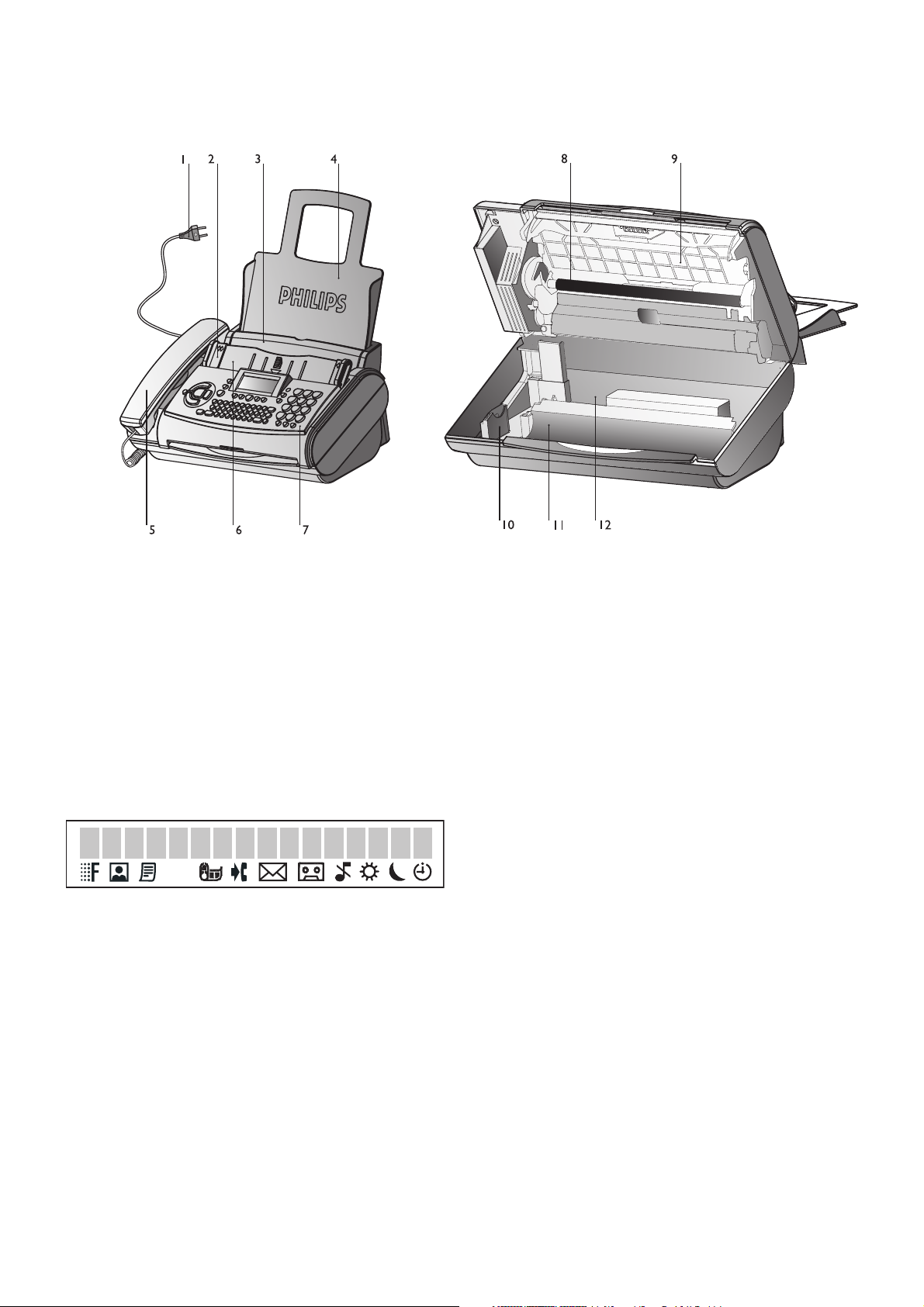
Gerätebeschreibung
1 Netzkabel mit Stecker
2 Dokumentenführung
3 Papiernachfüllklappe
4 Papierhalter
5 Telefonhörer
6 Dokumenteneinzug
Symbole auf der Anzeige *
f / F zeigt an, ob Sie mit einer besseren Bildqualität oder Graustufen senden bzw. kopieren. Erscheint keines der bei-
den Symbole, so befi ndet sich Ihr Gerät im Standardmodus.
h erscheint, wenn sich Faxe im Speicher befi nden.
áéíó zeigt den Verbrauch des Inkfi lms an.
7 Bedienungspaneel
8 Druckerwalze
9 Scannerklappe
10 Steckhalter für Plug’n’Print Card
11 Vordere Inkfi lmwanne
12 Hintere Inkfi lmwanne
* zweizeilig für Geräte mit SMS-Funktion
I erscheint, wenn Sie während eines Gesprächs einen weiteren Anruf oder Anrufe in Ihrer Abwesenheit erhalten haben
(länder- und netzabhängig).
W erscheint, wenn sich eine neue SMS im Speicher befi ndet (nur für Geräte mit SMS-Funktion).
b zeigt an, dass der Anrufbeantworter eingeschaltet ist (nur für Geräte mit Anrufbeantworter).
$ komplett stilles Klingelverhalten.
S/M/U drei verschiedene Symbole auf der Anzeige zeigen die aktuelle Betriebsart an.
Page 3
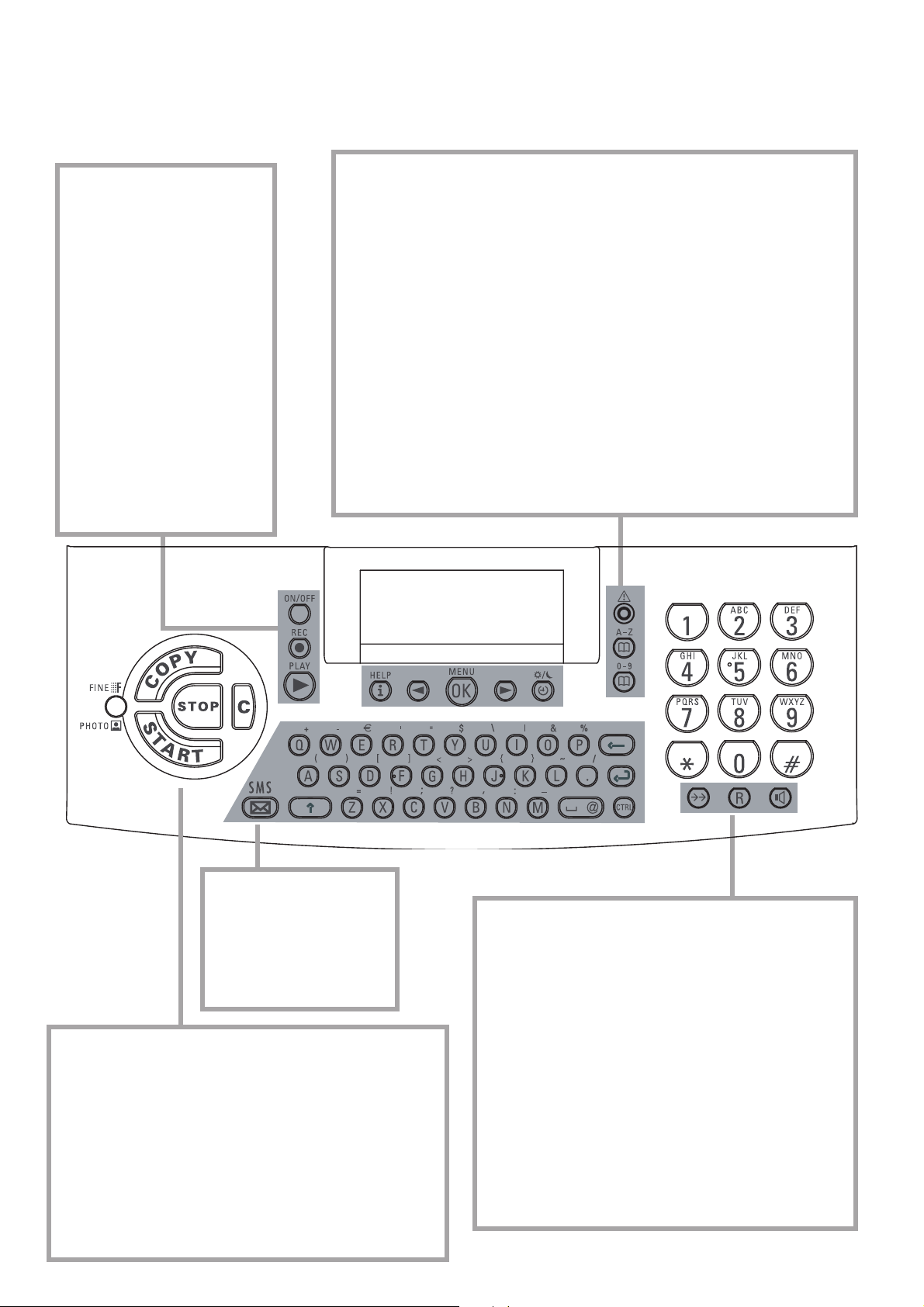
Tastenbelegung
nur mit eingebautem
Anrufbeantworter
ON/OFF Aus- und Einschal-
ten des Anrufbeantworters
REC kurz drücken: Aufnah-
me eines internen Memos;
lang drücken (zwei Sekunden):
Aufnahme eines neuen Ansagetextes
PLAY Abspielen von Nachrichten. Die Taste blinkt, wenn
neue Nachrichten bzw. Memos
aufgezeichnet wurden. Nach
dem Abspielen der Nachrichten leuchtet die Taste, bis die
Nachrichten gelöscht wurden
HELP/w zweimal kurz drücken: Anleitung zur Bedienung der wichtigsten
Funktionen ausdrucken (mit Verweisen auf zusätzliche Hilfe-Seiten); lang
drücken (zwei Sekunden): automatische Installation Ihres Faxgerätes und
zusätzlicher Geräte starten / Easy-Install-Anleitung ausdrucken
u Optionen auswählen / Lautstärke verstellen / Bewegung auf der Anzeige
MENU/OK Funktionen aufrufen / Eingaben bestätigen
U Betriebsart umschalten. Kurz drücken: zwischen S und M wechseln;
lang drücken (zwei Sekunden): Modus U ein- und ausschalten
v Blinkt die rote Lampe, lesen Sie bitte die Anzeige
a kurz drücken: Namenseintrag aufrufen; lang drücken (zwei Sekun-
den): Namenseintrag speichern
n kurz drücken: Rufnummer aufrufen; lang drücken (zwei Sekunden):
Speichern einer Rufnummer
nur mit SMS-Funktion
SMS blinkt wenn sich neue
SMS im Speicher befi nden.
Zum Lesen, Drucken und
Versenden von SMS-Nachrichten
COPY kurz drücken: einmal kopieren; lang drücken (zwei
Sekunden): mehrere Kopien erstellen
START kurz drücken: Faxüber tragung starten; lang drü-
cken (zwei Sekunden): Faxabruf
FINE f / PHOTO F bessere Bildqualität beim Senden
und Kopieren einstellen (für Texte und Zeichnungen – f,
für Fotos – F)
STOP Vorgänge unterbrechen / Dokument auswerfen
C zum Löschen
PP kurz drücken: Wahlwiederholung; lang drücken
(zwei Sekunden): Anruferliste durchsehen (nicht in der
Schweiz)
R kurz drücken: für Sonderfunktionen, z. B. beim
Betrieb an einer Neben stellen anlage sowie zur Verwendung von einigen Funktionen, welche von Ihrer
Telefongesellschaft zur Verfügung gestellt werden
(Makeln, Anklopfen, ...); lang drücken (zwei Sekunden):
Wähl pause zwischen zwei Ziffern einfügen
DIAL / l* Zum Wählen bei aufgelegtem Hörer. Bei
Gerät mit eingebautem Anrufbeantworter außerdem
zum Freisprechen
* nur mit eingebautem Anrufbeantworter
Page 4
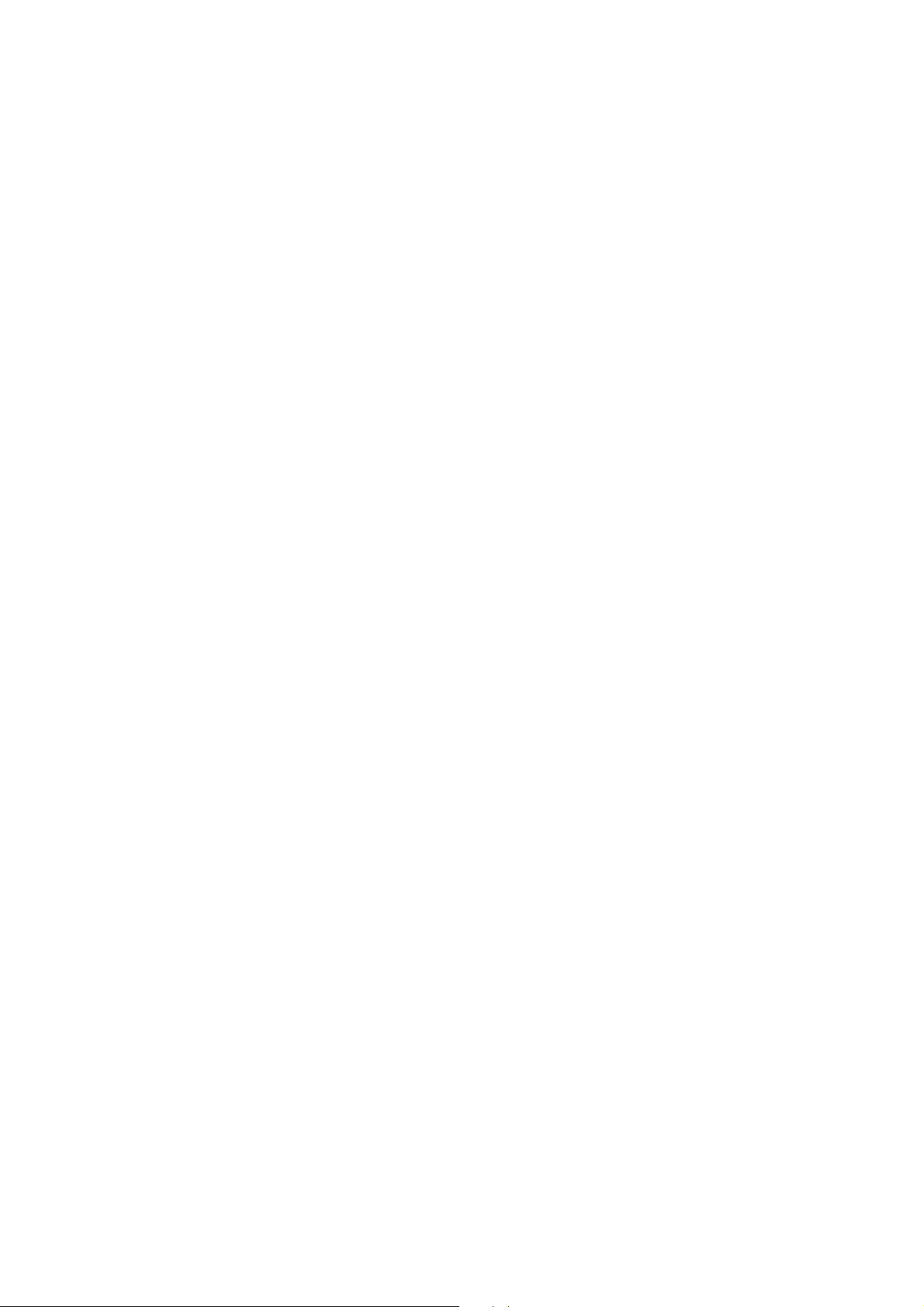
Inhalt
Inhaltsverzeichnis
Installation ...............................6
Auspacken.............................................................6
Anschließen...........................................................6
Inkfi lm ...................................................................7
Papier einlegen......................................................9
Papier entfernen...................................................9
Zusätzliche Telefone............................................9
Easy Install...........................................................11
ISDN-Anschluss .................................................11
Nebenstellenanlage.............................................11
Grundeinstellung....................13
Hilfe-Funktion.....................................................13
Uhrzeit und Datum.............................................13
Ihre Nummer.......................................................13
Ihr Name..............................................................13
Korrektur..............................................................13
Displaysprache.....................................................14
Klingeltyp.............................................................14
Lautstärke.............................................................14
Klingelverhalten .....................15
Timer U ..............................................................15
Modus SM einstellen .....................................15
Spezielle Einstellungen.......................................16
Externer Anrufbeantworter ..............................16
Telefon.....................................18
Telefonieren.........................................................18
Wahlwiederholung PP ...................................18
Kurzwahl n ...............................................18
Telefonbuch a ..........................................18
Nummernliste......................................................19
Gruppe .................................................................19
Freisprechen l ..................................................19
Rufnummernerkennung.....................................19
Faxen & Kopieren...................21
Dokument einlegen ............................................21
Fax versenden......................................................21
Fax empfangen....................................................21
Rundsenden .........................................................22
Aufl ösung .............................................................22
Kontrast................................................................22
Sende- und Fehlerbericht...................................23
Geschwindigkeit..................................................23
Seitenanpassung ..................................................23
Faxjournal.............................................................23
Faxabruf ...............................................................23
Zeitversetztes Senden.........................................24
Kopieren...............................................................24
SMS W * .................................26
SMS Zugang.........................................................26
SMS-Druck ausschalten .....................................26
SMS lesen .............................................................26
SMS senden..........................................................27
SMS drucken........................................................27
SMS löschen.........................................................27
Weitere SMS-Funktionen...................................27
SMS-Empfang ausschalten................................28
Anrufbeantworter b **.......29
Ein- und Ausschalten.........................................29
Ansage aufnehmen .............................................29
Aufnahmedauer...................................................29
Nachrichten abhören..........................................29
Lautstärke beim Abhören..................................29
Nachrichten löschen...........................................29
Nachrichten weiterleiten....................................30
Gespräch mitschneiden......................................30
VIP-Code .............................................................30
Memo....................................................................30
Fernabfrage..........................................................31
Tipps & Tricks .........................32
Bestellservice........................................................32
Papierstau.............................................................32
Dokumentenstau.................................................32
Easylink.................................................................33
Servicecode ..........................................................33
Reinigung..............................................................34
Störungen .............................................................35
4
* nur für Geräte mit SMS-Funktion
** nur für Geräte mit eingebautem Anrufbeant-
worter
Anhang ....................................37
Funktionsliste.......................................................37
Technische Daten................................................38
Garantie................................................................39
Index .....................................................................41
Page 5
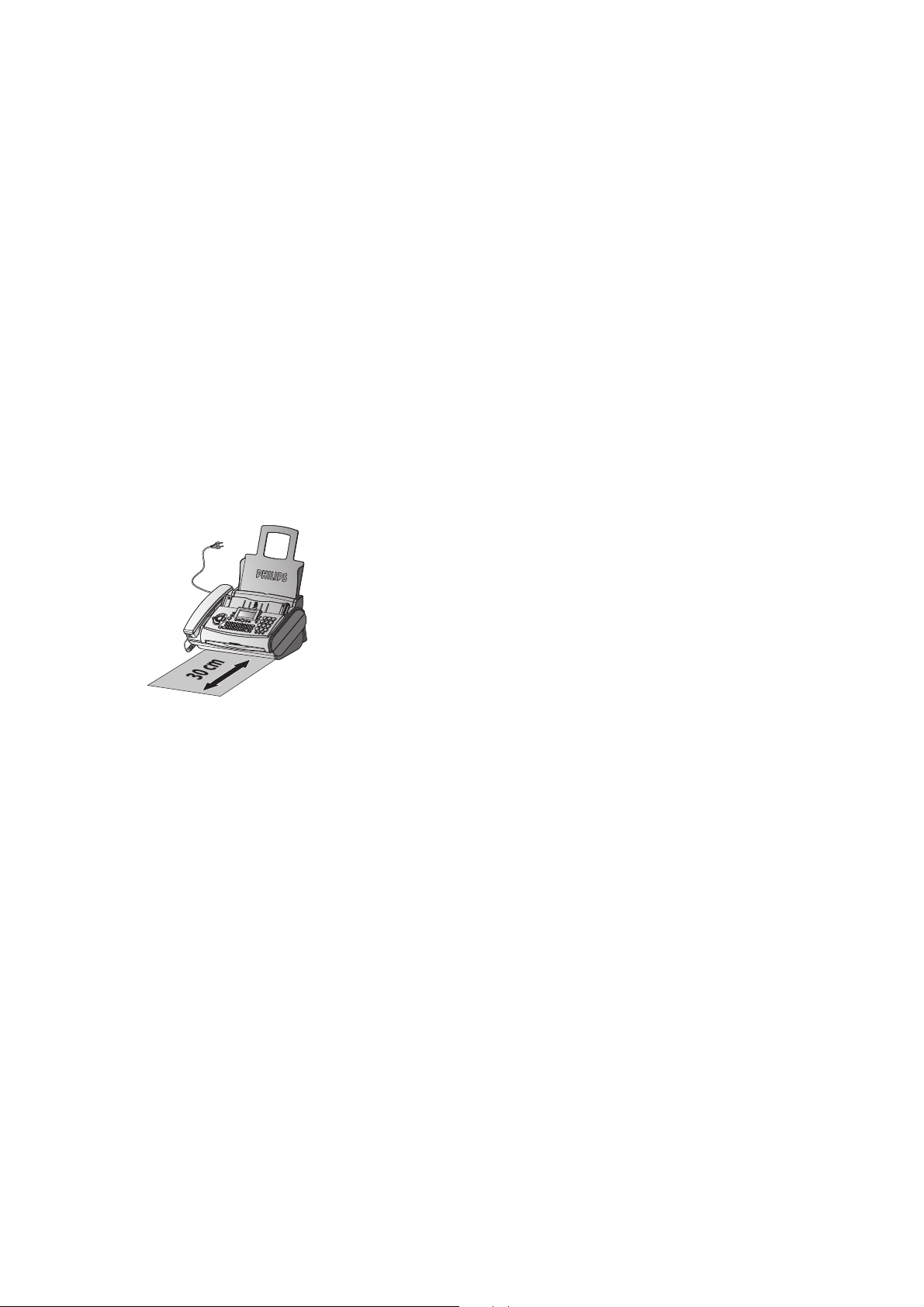
Sicherheitshin-
weise
Beachten Sie alle Warnhinweise und Anleitungen
und befolgen Sie diese genau.
Das Faxgerät soll sicher und stabil auf einer
ebenen, glatten, horizontalen Oberfl äche stehen
(keine Unterlagen wie Teppiche u.ä.) und halten
Sie zu anderen Geräten und Gegenständen einen
Mindestabstand von 10 cm ein. Das Herabfallen
des Faxgeräts kann schwerwiegende Gerätebeschädigungen und/oder Verletzungen von
Personen, insbesondere von Kleinkindern, nach
sich ziehen.
Da sich der Dokumentenauslass auf der Gerätevorderseite befi ndet, sollten keine Gegenstände
vor das Gerät gestellt werden.
Falls Sie ein Schnurlostelefon benutzen wollen,
halten Sie einen Abstand von mindestens 15 cm
zwischen Faxgerät und Basisstation des Schnurlosgerätes ein, da sonst akustische Störungen in
Ihrem Telefonhörer auftreten können.
Sorgen Sie für eine sichere Kabelverlegung
(Stolpergefahr, Beschädigung der Kabel bzw. des
Geräts).
Trennen Sie das Faxgerät vom Strom- und Telefonnetz, bevor Sie die Oberfl äche des Geräts
reinigen.
Verwenden Sie keinesfalls fl üssige oder gasför-
mige Reinigungsmittel (Sprays, Scheuermittel,
Polituren, etc.).
Lassen Sie keinesfalls Flüssigkeiten in das Gerät
gelangen. Dies bringt die Gefahr von elektrischen Schlägen oder anderen Verletzungen für
Personen sowie ernsten Schäden am Gerät mit
sich. Sollten doch Flüssigkeiten ins Gerät gelangen, ziehen Sie sofort den Netzstecker und lassen
Sie Ihr Gerät inspizieren.
Vermeiden Sie unbedingt direkte Sonnenein-
strahlung, unmittelbare Nähe zu Heizungen,
Radio- und Fernsehgeräten, Klimaanlagen, Staub,
Wasser und Chemikalien.
Um einen Wärmestau zu vermeiden, darf das
Gerät nicht abgedeckt werden. Stellen Sie es so
auf, dass ausreichende Luftzirkulation rund um
das Gerät gewährleistet ist. Betreiben Sie es nicht
in geschlossenen Kästen, Schränken, Laden, etc.
Decken Sie das Gerät keinesfalls ab (Tischtücher,
Papier, Mappen, etc.). Stellen Sie das Gerät nicht
auf Betten, Decken, Polster, Sofas, Teppiche
oder andere weiche Unterlagen, da die Gefahr
von Überhitzung und als Folge Brandgefahr
besteht.
Schließen Sie den Telefon- und Netzstecker niemals in Feuchträumen an, außer die Steckdosen
sind speziell für Feuchträume entwickelt. Berühren Sie weder Netzstecker, Netzanschluss noch
Telefondose mit nassen Händen.
Berühren Sie niemals Telefon- bzw. Netzkabel,
die nicht isoliert sind bzw. deren Isolation beschädigt ist, außer das Telefonkabel wurde von
der Telefonleitung bzw. das Netzkabel von der
Netzspannung getrennt.
Bei Bruch der Anzeige kann eine schwach ätzende Flüssigkeit austreten. Vermeiden Sie unbedingt Haut- und Augenkontakt.
Im Falle einer Beschädigung des Gehäuses oder
des Netzkabels ziehen Sie bitte den Netzstecker.
Das Gehäuse Ihres Faxgeräts darf nur von einer
autorisierten Servicestelle geöffnet werden.
Ihr Gerät ist nach den Normen EN 60950 bzw.
IEC 60950 geprüft und darf nur an den Normen
konformen Telefon- und Stromnetzen betrieben
werden.
Setzen Sie Ihr Faxgerät niemals Regen oder einer
anderen Art von Feuchtigkeit aus um der Gefahr
eines Stromschlages bzw. Feuerentwicklung vorzubeugen.
Trennen Sie das Gerät bei einem Gewitter sowohl
vom Netzstecker als auch von der Telefonbuchse.
Sollte Ihnen das nicht möglich sein, bedienen
Sie das Gerät nicht und telefonieren Sie auch
nicht. Es besteht in diesem Fall die Gefahr von
Blitzschlägen für den Bedienenden und/oder die
Beschädigung des Geräts.
Bei Ausfall der Netzspannung funktioniert weder
der Telefon- noch der Faxbetrieb.
Das Faxgerät wurde ausschließlich für den Gebrauch im jeweiligen Verkaufsland gebaut. Es
entspricht den Bestimmungen der Telefongesellschaften.
Sicherheitshinweise
5
Page 6
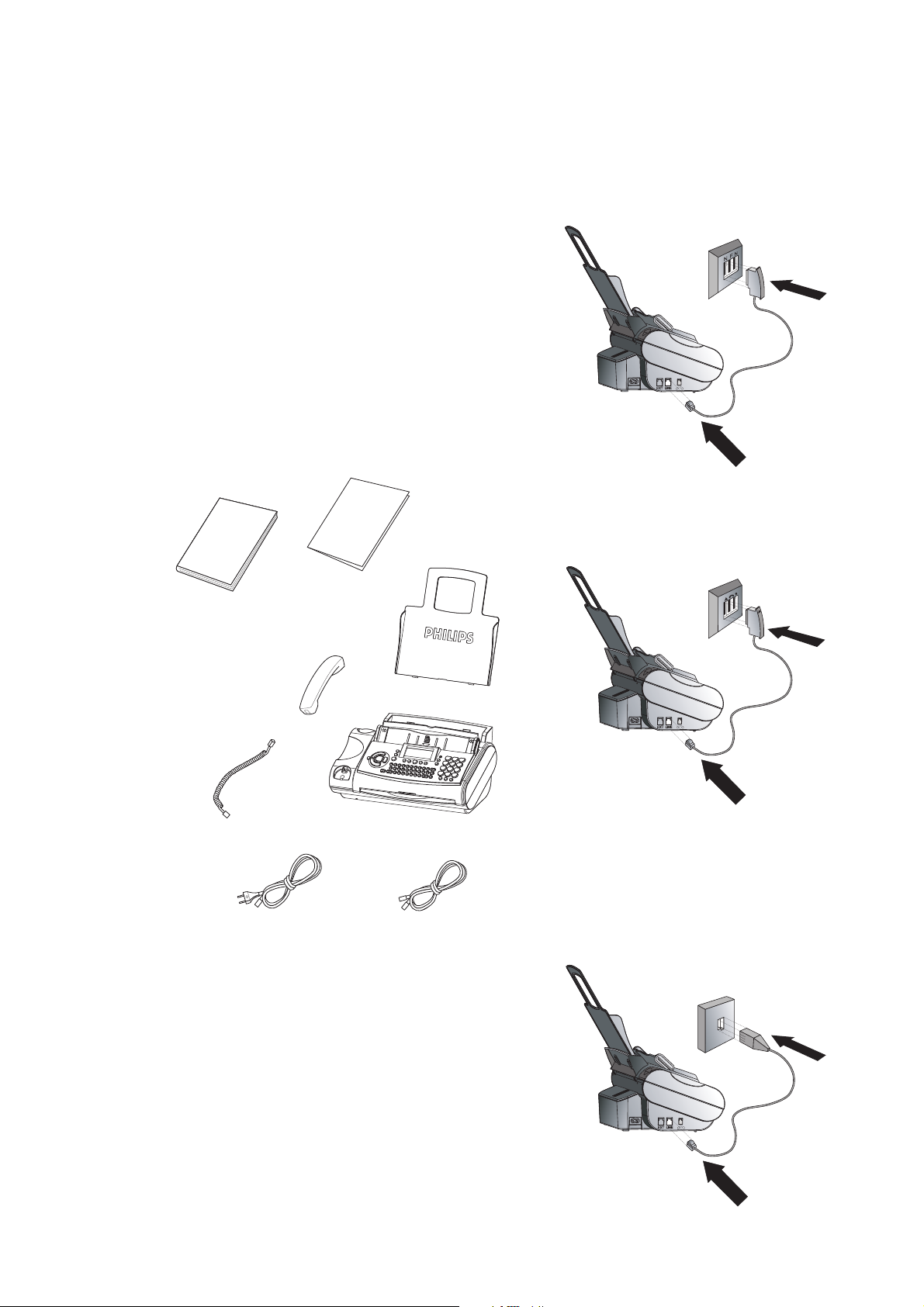
Installation
Auspacken
Folgende Teile sind in der Verpackung enthalten:
1 Bedienungsanleitung
2 Installationshilfe
3 Papierhalter
4 Telefonhörer
5 Spiralkabel für Telefonhörer
6 Faxgerät (mit eingelegtem Inkfi lm)
7 Netzkabel mit Stecker
8 Telefonkabel mit Stecker
2
1
Deutschland
Stecken Sie den Telefonstecker in die linke
Telefonbuchse mit der Bezeichnung N. Bitte
verwenden Sie keine Adapter, Verteiler oder Verlängerungen.
Österreich
Stecken Sie den Telefonstecker in die Buchse, die
mit einem Dreieck bezeichnet ist.
Installation
5
7
Anschließen
Telefonleitung
3
4
6
Schweiz
Stecken Sie den Telefonstecker in die Buchse.
Wenn Sie eine ältere Telefondose besitzen, ver-
8
wenden Sie bitte einen handelsüblichen Adapter.
Wenn Sie eine Doppeldose haben, stecken Sie den
Telefonstecker in die obere Buchse der Dose.
6
Schließen Sie das Telefonkabel an das Faxgerät
an, indem Sie es in die mit LINE gekennzeichnete Buchse stecken.
Page 7

Hörer
Stecken Sie ein Ende des Spiralkabels in die
Buchse am Telefonhörer, das andere Ende in die
mit einem Telefonhörer bezeichnete Buchse an
der Seite des Geräts.
Auf der mitgelieferten Plug’n’Print Card wird
Verbrauch und Druckeinstellung gespeichert.
Daher muss mit jedem neuen Inkfi lm auch eine
neue Plug’n’Print Card eingesteckt werden. (Für
den anfänglichen Gratis-Inkfi lm wurden die Einstellungen im Werk vorgenommen. Nur dieser
kommt daher ohne Plug’n’Print Card aus.) Fehlt
diese oder wird diese nicht ausgetauscht erscheint
auf der Anzeige KARTE WECHSELN.
Ist der Inkfi lm aufgebraucht oder ist kein Inkfi lm
im Faxgerät, blinkt die rote Anzeigelampe und
auf der Anzeige erscheint KEIN INKFILM.
1 Bevor Sie einen neuen Inkfi lm einlegen, ent-
fernen Sie bitte immer das Papier aus dem
Papiereinzug! Befolgen Sie außerdem die Anweisung auf Ihrer Inkfi lmverpackung!
2 Öffnen Sie das Faxgerät, indem Sie das Bedie-
nungspaneel am Griff in der Mitte anheben
bis es einrastet.
Netzspannung
Inkfilm
Bevor Sie Dokumente empfangen oder kopieren
können, muss sich ein Inkfi lm in Ihrem Faxgerät
befi nden. Deshalb wird das Gerät mit einem Gratis-Inkfi lm für einige Probeseiten ausgeliefert.
Die Symbole áéíó zeigen an, wieviel Inkfi lm bereits verbraucht wurde.
Installation
v Verwenden Sie ausschließlich Philips-Origi-
nal-Inkfi lme!
Inkfilm entfernen
1 Heben Sie die hintere der beiden Inkfi lmrol-
len mit den Zeigefi ngern an beiden Seiten an
um sie aus ihrem Sitz herauszuheben und
legen Sie sie zur zweiten Rolle nach vorne.
7
Page 8
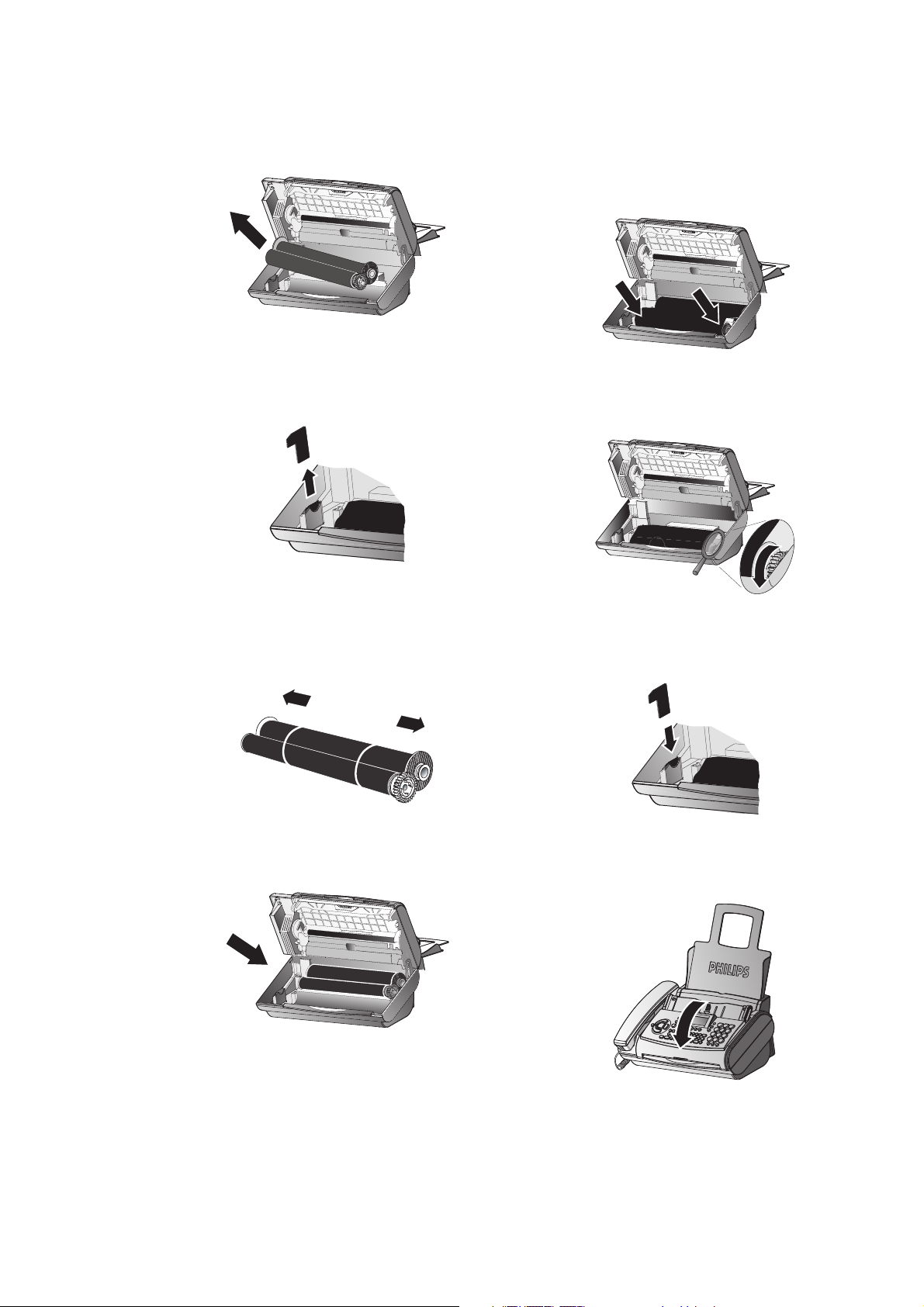
2 Nehmen Sie die beiden Inkfi lmrollen heraus.
Sie können nicht mehr weiterverwendet werden.
3 Ziehen Sie die alte Plug’n’Print Card aus dem
Steckhalter links neben der Inkfi lmwanne
(nur der anfängliche Gratis-Inkfi lm kommt
ohne Plug’n’Print Card aus).
3 Nehmen Sie nun die kleine Rolle und legen
Sie diese in die vordere Inkfi lmwanne. Achten
Sie darauf, dass das blaue Zahnrad rechts und
der Zapfen links in den seitlichen Vertiefungen eingelegt sind.
4 Drehen Sie die kleine Rolle nach vorne um
den Inkfi lm zu spannen. Achten Sie darauf,
dass die Folie keine Falten wirft.
1 Entfernen Sie vorsichtig die Gummiringe
Installation
Inkfilm einlegen
vom neuen Inkfi lm. Der Inkfi lm darf nicht
beschädigt werden.
2 Legen Sie die große Rolle in die hintere Ink-
fi lmwanne. Das blaue Zahnrad muss sich auf
der rechten Seite befi nden.
5 Brechen Sie die neue Plug’n’Print Card aus.
Stecken Sie diese in den Steckhalter links neben der Inkfi lmwanne.
6 Schließen Sie das Gerät, indem Sie das Be-
dienungspaneel nach vorne klappen bis es
einrastet.
8
Page 9
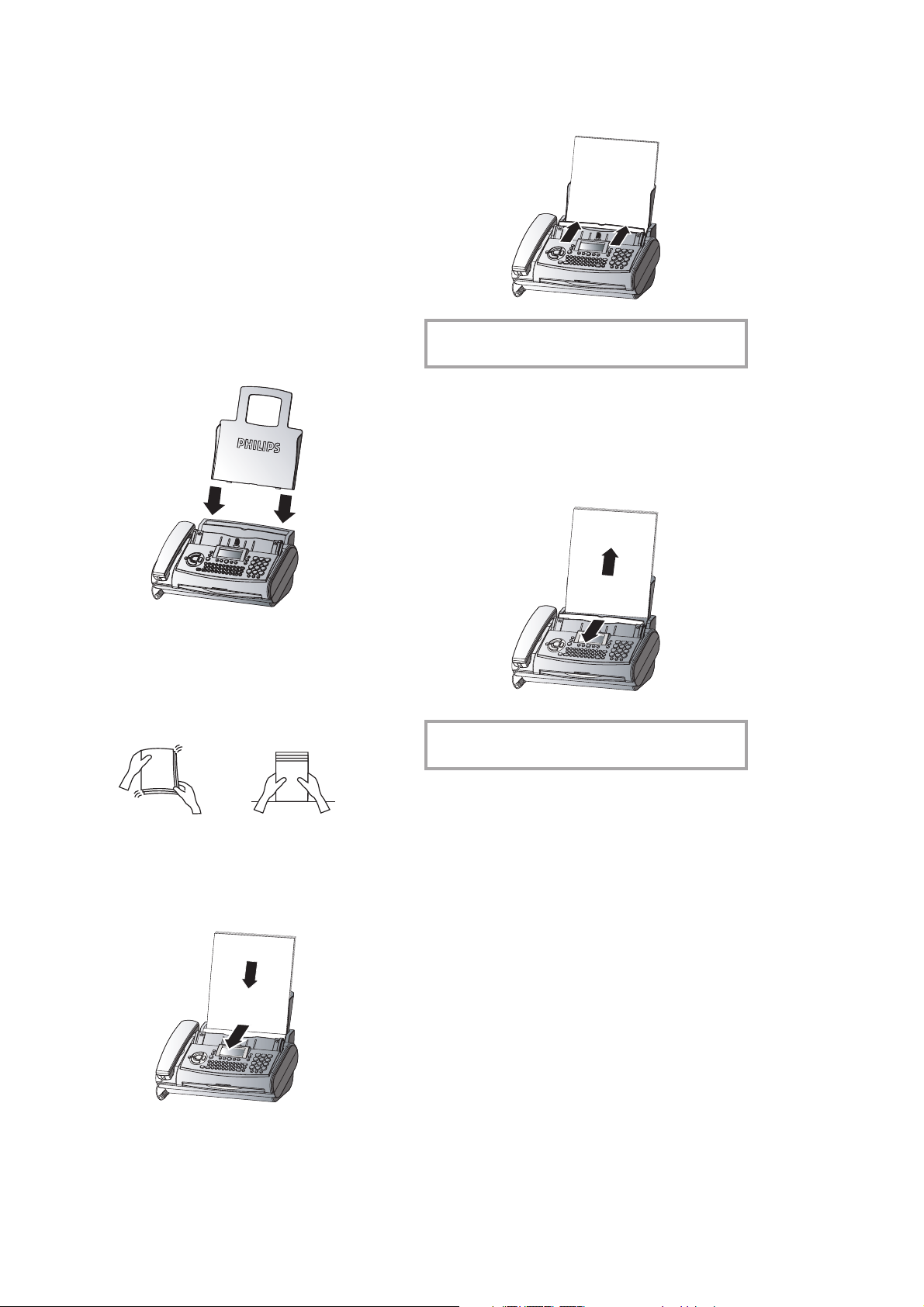
Papier einlegen
Bevor Sie Dokumente kopieren können, müssen
Sie Papier in Ihr Faxgerät einlegen. Verwenden
Sie bitte ausschließlich das Standardformat
A4 - 210 × 297 mm. Das Gerät funktioniert
mit normalem Schreib- und Kopierpapier und
ist optimiert für glattes 80g/m2-Papier. Je glatter
die Papieroberseite ist, desto besser wird der
Ausdruck.
4 Schließen Sie die Papiernachfüllklappe.
1 Stecken Sie den Papierhalter in die dafür vor-
gesehenen Öffnungen hinter dem Papiereinzug.
2 Um zu vermeiden, dass mehrere Blätter
gleichzeitig eingezogen werden, fächern Sie
das Papier auf und richten Sie es auf einer
glatten Oberfl äche aus, bevor Sie es in den
Papiereinzug legen.
Füllen Sie kein Papier nach, wenn das Gerät
gerade druckt!
Papier entfernen
Um das Papier zu entfernen, klappen Sie die
Papiernachfüllklappe nach vorne, entfernen das
Papier und schließen die Klappe.
Installation
Im Falle eines Papierstaus siehe Tipps &
Tricks / Papierstau.
3 Klappen Sie die Papiernachfüllklappe bis zum
Anschlag nach vorne. Stecken Sie mehrere
Blätter A4-Papier (80 g/m
in den Papiereinzug (maximal 50 Blatt).
2
) bis zum Anschlag
Zusätzliche Telefone
Sie können an einem einzigen Telefonanschluss
zusätzlich zu Ihrem Faxgerät weitere Geräte, wie
z. B. weitere Telefone, Schnurlostelefone, Anrufbeantworter, Gebührenzähler oder Modem
betreiben.
Wenn Sie am selben Anschluss ein Schnurloste-
lefon mit SMS-Funktion betreiben, ist nicht mit
Sicherheit vorauszusagen, an welchem der Geräte die SMS tatsächlich empfangen werden. SMSEmpfang ist jedenfalls immer nur an einem Gerät
möglich. Versuchen Sie den SMS-Empfang am
Schnurlostelefon abzuschalten. Sollte dies nicht
möglich sein, schalten Sie ihn am Faxgerät aus
(siehe SMS / SMS-Empfang ausschalten).
Wenn Sie spezielle Zusatzeinrichtungen mit Ih-
rem Faxgerät verwenden möchten, kontaktieren
Sie bitte den jeweiligen Händler.
9
Page 10
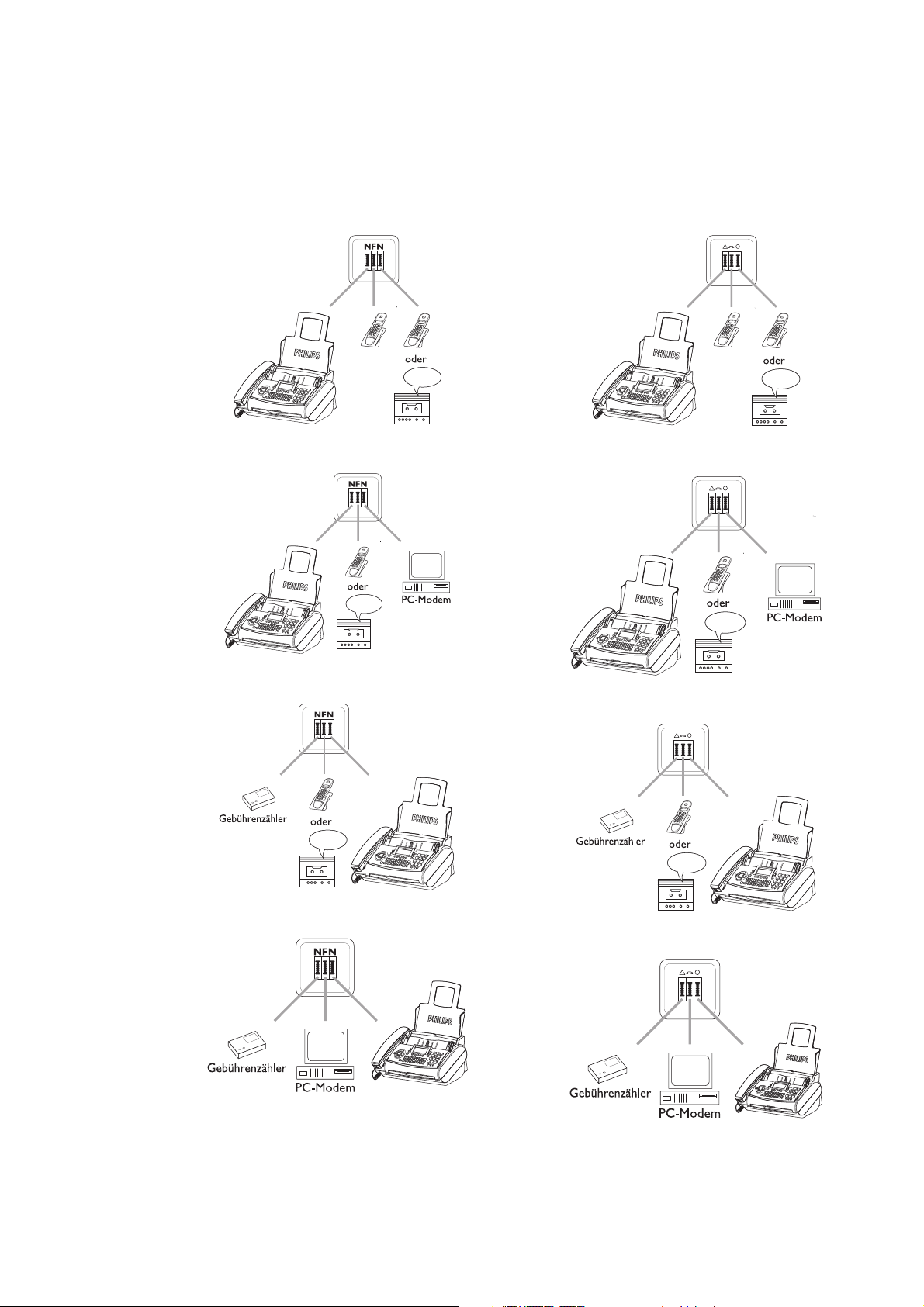
Deutschland
Österreich
Um weitere Telekommunikationsgeräte an derselben Anschlussdose anzuschließen, beachten
Sie bitte die Reihenfolge:
Variante 1
Variante 2
Um weitere Telekommunikationsgeräte an derselben Anschlussdose anzuschließen, beachten
Sie bitte die Reihenfolge:
Variante 1
Variante 2
Installation
Variante 3
Variante 4
Variante 3
Variante 4
10
Entspricht Ihre Telefondose nicht der abgebildeten und haben Sie direkt an dieser mehr als ein
weiteres Telekommunikationsgerät angeschlossen, wenden Sie sich bitte an Ihren Telefonnetzanbieter.
Entspricht Ihre Telefondose nicht der abgebildeten und haben Sie direkt an dieser mehr als ein
weiteres Telekommunikationsgerät angeschlossen, wenden Sie sich bitte an Ihren Telefonnetzanbieter.
Page 11
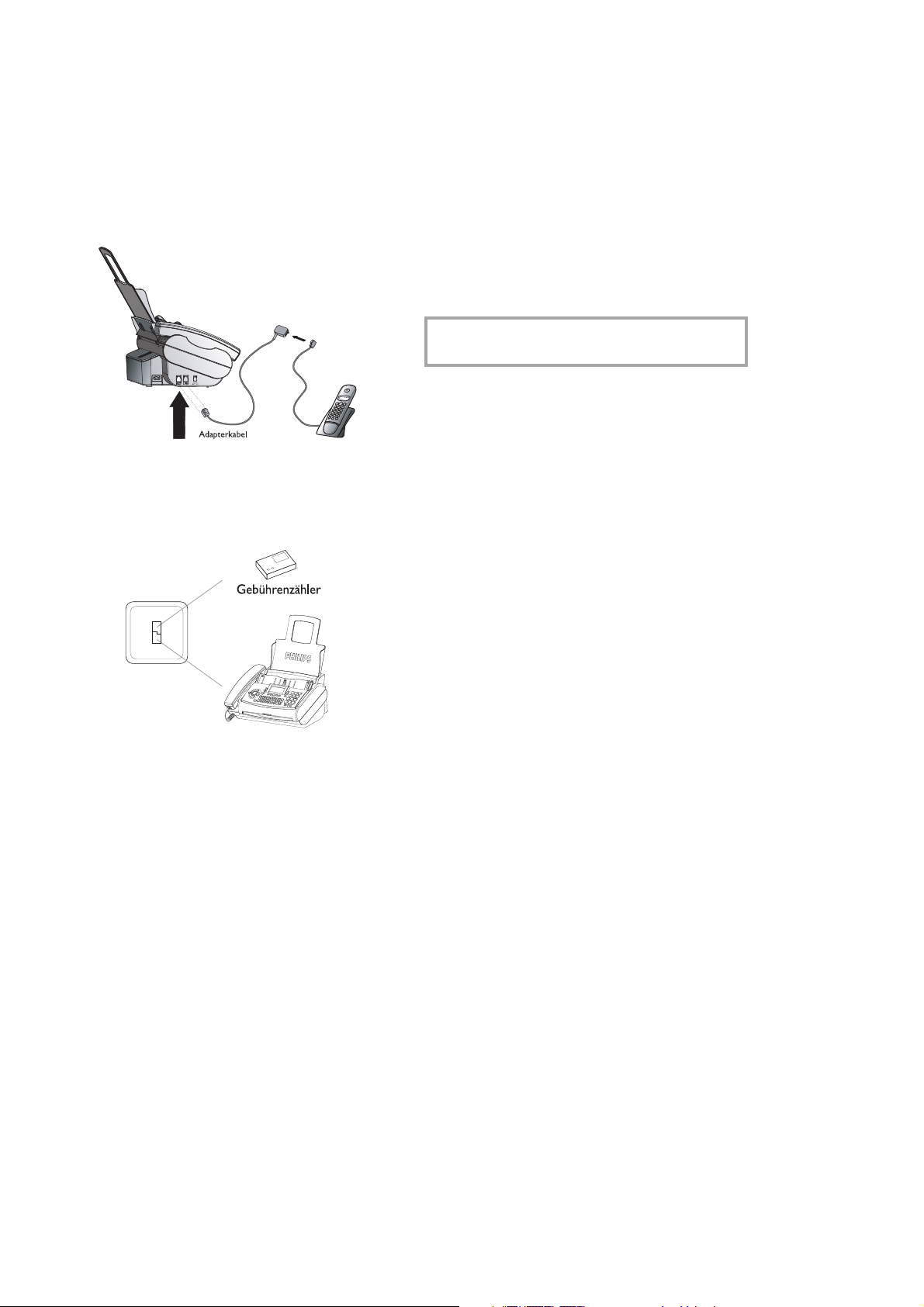
Schweiz
Sie können weitere Geräte wie Schnurlostelefone
oder Anrufbeantworter über ein Adapterkabel
mit RJ 11-Stecker an die EXT.-Buchse auf der
Seite Ihres Faxgeräts anschließen. Bitte beachten
Sie die Reihenfolge.
Benutzen Sie einen Gebührenzähler, dann schließen Sie das Faxgerät ausnahmsweise bei dem
Telefonsymbol an (in Serie hinter dem Gebührenzähler).
ISDN-Anschluss
Ihr Faxgerät ist kein ISDN-Fax (Gruppe 4), son-
dern ein analoges Faxgerät (Gruppe 3). Es kann
daher nicht direkt an einem ISDN-Anschluss
betrieben werden, sondern man benötigt dafür
entweder einen (Analog)-Adapter oder eine
ISDN-Anlage mit Anschlüssen für analoge End-
geräte. Entnehmen Sie weitere Informationen
der Bedienungsanleitung Ihrer ISDN-Anlage.
Für Geräte mit SMS-Funktion: Analoge Endgeräte müssen SMS-tauglich sein.
Nebenstellenanlage
Nebenstellenanlagen sind in allen größeren Betrieben üblich. Auch die immer häufi ger in Pri-
vathaushalten verwendeten ISDN-Anlagen sind
Nebenstellenanlagen. Um von einem Anschluss
(Nebenstelle) einer solchen Anlage eine Verbin-
dung zum öffentlichen Telefonnetz zu erhalten,
muss man vor jedem Anruf eine Kennziffer für
die Amtsholung wählen.
Easy Install
Mit Hilfe von Easy Install stellt sich Ihr Gerät optimal auf Ihre persönlichen Gegebenheiten ein.
1 Halten Sie HELP/w zwei Sekunden ge-
drückt. Ihr Faxgerät druckt eine Seite aus. Ziehen Sie diese mit einem leichten Zug heraus,
und befolgen Sie die Anweisungen darauf.
2 Ihr Gerät führt Sie durch die ersten Einstel-
lungen, wie z. B. die Eingabe Ihrer Nummer
oder Ihres Namens.
3 Zuletzt fragt Sie Ihr Gerät nach der Eingabe
von Uhrzeit und Datum. Verwenden Sie die
Zifferntasten zur Eingabe und drücken Sie
danach OK.
1 Wählen Sie Funktion 15, indem Sie MENU
drücken und danach die Ziffern 15 einge-
ben. Drücken Sie OK.
Installation
2 Mit u können Sie den Nebenstellenbe-
trieb einschalten.
NEBENST.:JA
NEBENST.:NEIN
3 Drücken Sie OK.
4 Drücken Sie die Taste, die notwendig ist um
die Amtsleitung zu erreichen.
Diese Amtskennziffer muss vom Hersteller angegeben werden. Es ist entweder 0 oder R (bei
manchen Anlagen auch als FLASH bezeichnet)
oder eine andere Ziffer.
5 Drücken Sie OK.
6 Wählen Sie mit u TEST: JA und drü-
cken Sie OK.
Ihr Faxgerät überprüft, ob die Amtsleitung
erreicht werden kann. Wenn die Überprüfung
erfolgreich ist, erscheint kurz: TEST OK.
Wenn die Überprüfung nicht erfolgreich ist, er-
scheint kurz: TEST NICHT OK.
11
Page 12
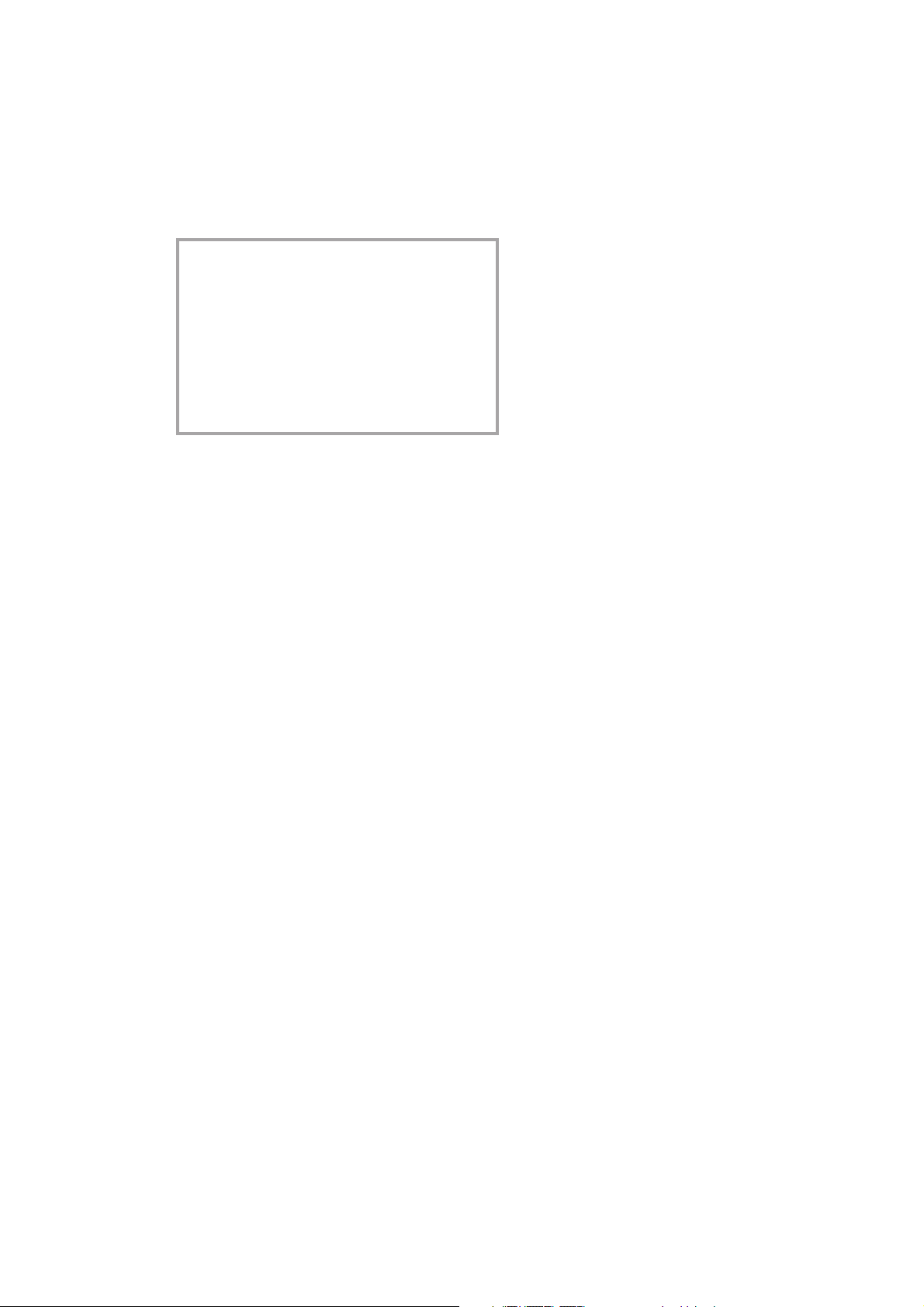
Sie werden nochmals zur Eingabe aufgefordert.
Zum Erreichen der Amtsleitung ändern Sie die
Kennziffer. Haben Sie die richtige Amtskennziffer eingegeben, doch auf der Anzeige erscheint
trotzdem TEST NICHT OK, dann löschen Sie
die Amtskennziffer, indem Sie C drücken.
Falls bei Ihrer Nebenstellenanlage R als Amtskennziffer angegeben ist und die Amtsholung
dennoch nicht möglich ist, dann entspricht
Ihre Anlage nicht dem neuesten Standard. Am
Faxgerät müssen deshalb bestimmte technische Einstellungen verändert werden. Bitte
wenden Sie sich an unseren technischen Kundendienst (die Telefonnummern fi nden Sie
auf der Rückseite des Umschlags).
Installation
12
Page 13
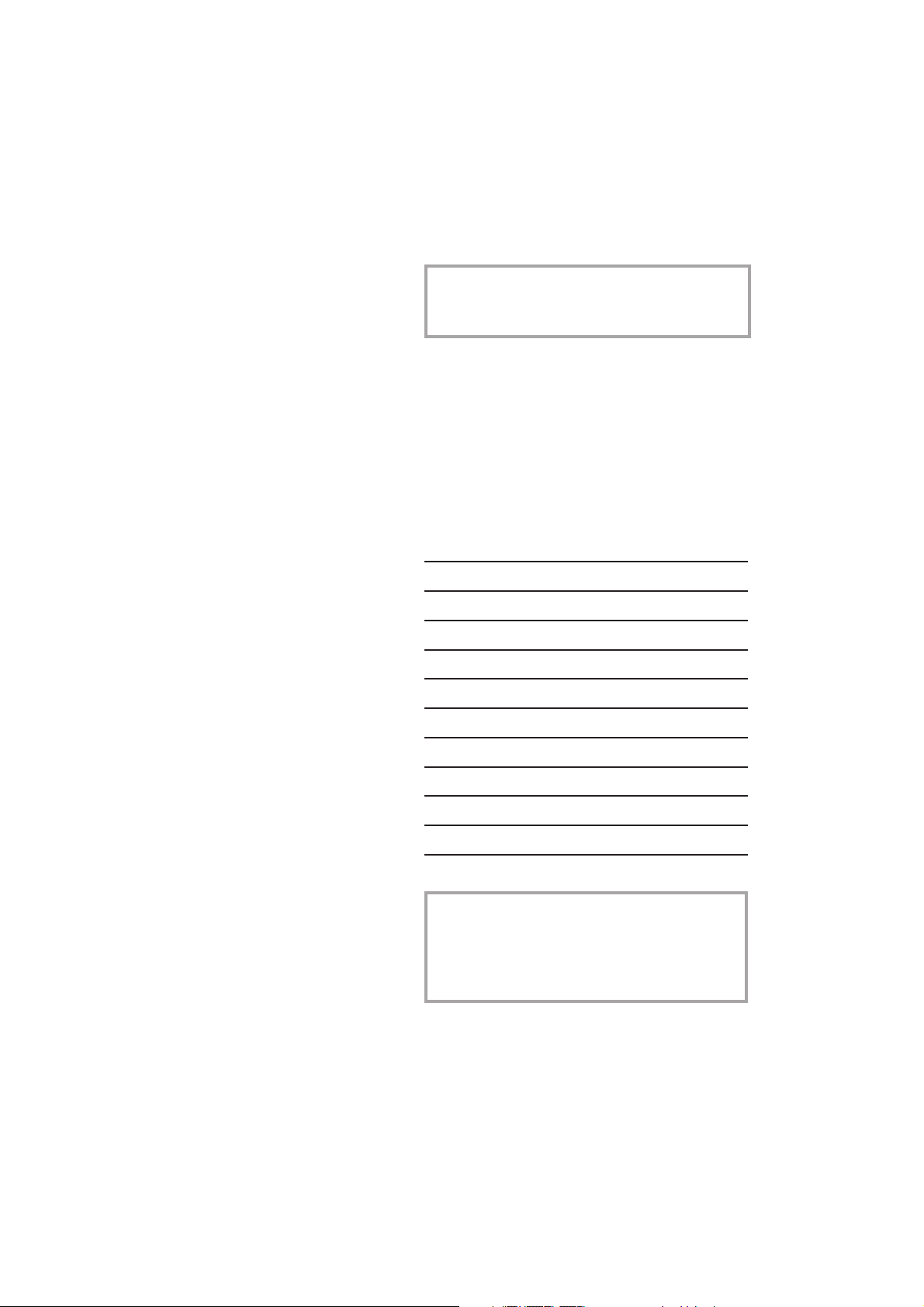
Grundeinstellung
Sie können eine Funktionsliste ausdrucken, um
die ursprünglichen Einstellungen des Geräts festzuhalten. Drücken Sie dazu dreimal MENU.
Haben Sie einmal aus Versehen eine falsche Taste gedrückt, können Sie zur Ausgangsposition
zurückkehren, indem Sie ein- oder mehrmals
STOP drücken. Wenn Sie eine falsche Ziffer
oder einen falschen Buchstaben eingeben, dann
können Sie den Fehler mit u und C korrigieren.
In Funktion 45 Servicecode können Sie Ihre individuellen Einstellungen löschen (siehe Tipps &
Tricks / Servicecode).
Hilfe-Funktion
Drücken Sie zwei Mal HELP/w. Sie erhalten
einen Ausdruck, der Ihnen eine kurze Beschreibung darüber gibt, wie die wichtigsten Funktionen zu bedienen sind. Auf dieser HILFE-Seite
erfahren Sie auch, wie Sie weitere HILFE-Seiten
für bestimmte Funktionen des Geräts erhalten
können.
Ihr Name
1 Wählen Sie Funktion 14, indem Sie MENU,
14 und OK drücken.
2a Für Geräte mit SMS-Funtion: Geben Sie
Ihren Namen mittels der Buchstabentastatur
ein.
v Wenn Sie Großbuchstaben eingeben wol-
len drücken Sie gleichzeitig + und die gewünschte Taste.
2b Für Geräte ohne SMS-Funktion: Mit den
Zifferntasten können Sie auch Buchstaben
eingeben (max. 32 Zeichen). Drücken Sie
die entsprechende Zifferntaste so oft, bis der
gewünschte Buchstabe erscheint, z. B. für C
drücken Sie dreimal 2. Mit der Taste > können Sie eine Stelle weiter nach rechts springen.
Folgende Buchstaben und Sonderzeichen
sind verfügbar:
Taste Zeichen
0 Leerstelle . - 0 + ? / : * % ! ( ) [ ] „
1 1
2 A B C 2 a b c Ä Å Æ Ç ä å æ ç
3 D E F 3 d e f
4 G H I 4 g h i
Uhrzeit und Datum
1 Wählen Sie Funktion 12, indem Sie MENU,
12 und OK drücken.
2 Geben Sie über das Tastenfeld die korrekte
Uhrzeit ein (z. B. 09 15 für 9
Danach geben sie das aktuelle Datum ein
(z. B. 15 05 04 für den 15. Mai
2004).
3 Bestätigen Sie mit OK.
15
Uhr).
Ihre Nummer
1 Wählen Sie Funktion 13, indem Sie MENU,
13 und OK drücken.
2 Geben Sie Ihre Telefonnummer mit
Hilfe der Zifferntasten ein (z. B.
#49>6151... für +49 6151...
– mit# oder * können Sie ein „+“ eingeben
und mit > ein Leerzeichen; max. 20 Zeichen).
3 Bestätigen Sie mit OK.
5 J K L 5 j k l
6 M N O 6 m n o Ñ Ö ñ ö
7 P Q R S 7 p q r s
8 T U V 8 t u v Ü ü
9 W X Y Z 9 w x y z
3 Bestätigen Sie mit OK.
Ihr Name und Ihre Telefonnummer werden
am oberen Rand jeder Seite zusammen mit
Datum, Uhrzeit und Seitennummer mitgesendet, wenn Sie diese Angaben mit Funktion 13
und 14 speichern.
Korrektur
Wenn Sie in Funktion 13 oder 14 einen falschen
Buchstaben oder eine falsche Ziffer eingegeben
haben, können Sie den Fehler – sowohl während
der Eingabe als auch später – korrigieren. Um
die Korrektur später durchzuführen, müssen Sie
erneut die Funktion aufrufen, um die Nummer
oder den Namen einzugeben.
Grundeinstellung
13
Page 14
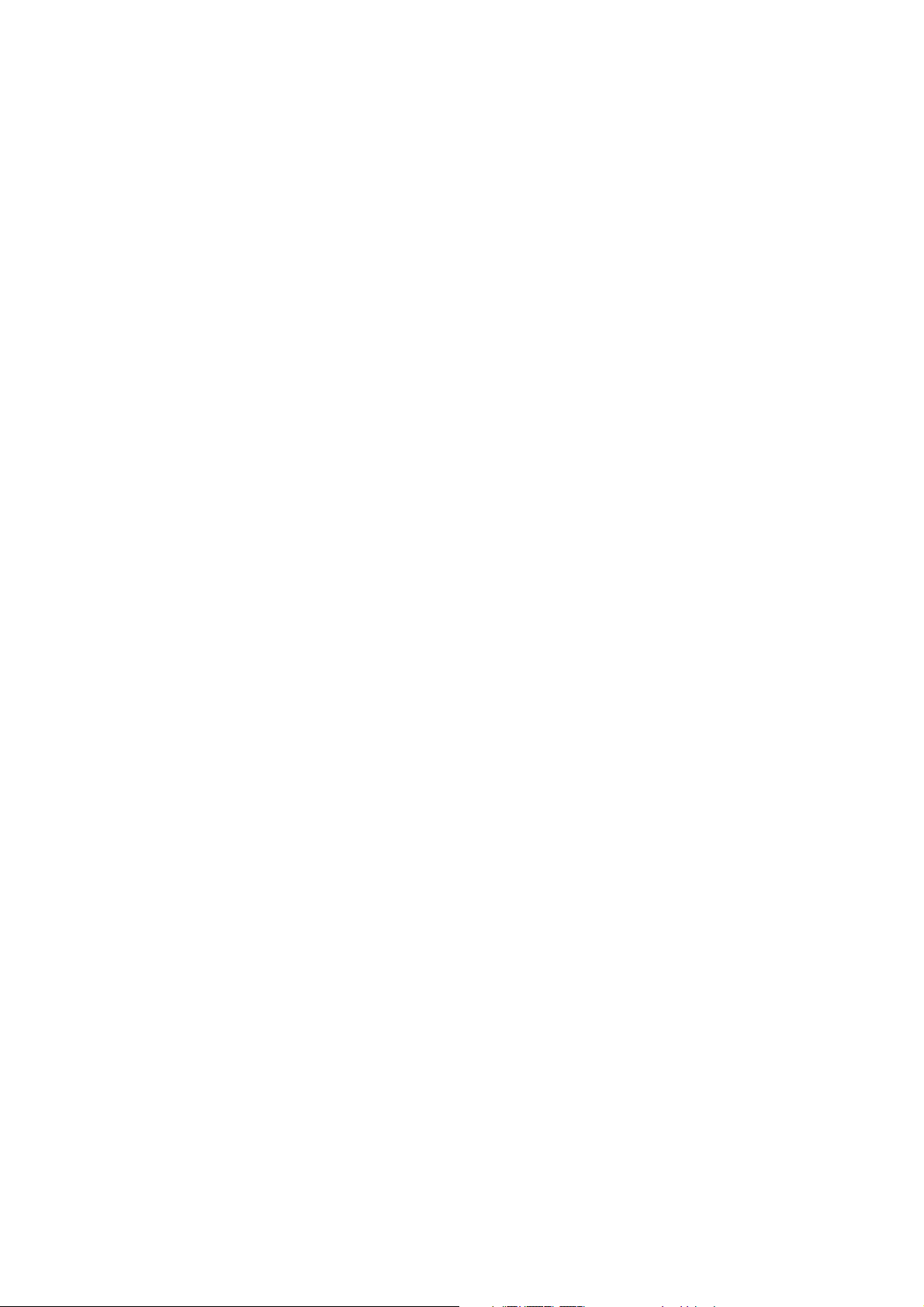
Stellen Sie die Einfügemarke mit u auf das
Zeichen, das Sie löschen möchten. Drücken Sie
C. Das Zeichen wird gelöscht. Wenn Sie C lang
drücken (zwei Sekunden), dann wird die ganze
Zeile gelöscht. Bestätigen Sie mit OK.
Displaysprache
1 Wählen Sie Funktion 11, indem Sie MENU,
11 und OK drücken.
2 Sie können nun mit u eine Sprache wäh-
len.
3 Bestätigen Sie mit OK.
Klingeltyp
Sie können aus zehn verschiedenen Klingeltypen
wählen:
1 Wählen Sie Funktion 35, indem Sie MENU,
35 und OK drücken.
Grundeinstellung
2 Wählen Sie mit den Zifferntasten von 0 bis
9 aus den verschiedenen Klingeltypen.
3 Bestätigen Sie mit OK.
Lautstärke
Klingeln
Sie können die Lautstärke des Klingelsignals verändern, wenn sich das Gerät im Bereitschaftsmodus befi ndet oder es gerade läutet. Bitte beachten
Sie, dass im Modus S bzw. M verschiedene
Lautstärken eingestellt werden können (siehe
Klingelverhalten).
1 Mit u wird die aktuelle Einstellung unge-
fähr drei Sekunden lang angezeigt.
2 Um den angezeigten Wert zu verändern drü-
cken Sie u so lange, bis die gewünschte
Lautstärke erreicht ist.
Lautsprecher
14
Um die Lautstärke des Lautsprechers zu ver-
stellen, drücken Sie DIAL (ohne eingebauten
Anrufbeantworter) oder l (mit eingebautem
Anrufbeantworter).
1 Drücken Sie DIAL / l.
2 Stellen Sie die Lautstärke mit u ein.
3 Schließen Sie mit STOP.
Page 15

Klingelverhalten
Die eingebaute Faxweiche ermöglicht es an einem einzigen Telefonanschluss zu telefonieren,
zu faxen und zusätzliche Geräte außer dem
Faxgerät zu verwenden. Die Faxweiche trennt
Fax- von Telefonanrufen. Sie kann beispielweise
Faxe still, ohne Klingelsignal, empfangen, so dass
Sie nicht gestört werden.
In den Funktionen Tag S und Nacht M können
Sie jeweils bestimmen, wie oft Ihr Gerät läuten
soll, bevor Faxe empfangen werden oder sich der
Anrufbeantworter einschaltet.
Modus SM einstellen
mit eingebautem Anrufbeantworter
Anzeige Einstellmöglichkeiten
läuten anr.b: 0, 1, 2, 3, 4, 5, 6, 7,
5/2
läuten fax: 0, 1, 2, 3, 4, 5,
faxempf. manuell
klingel: leise, mittel,
laut
mithören: aus, ein
1 Wählen Sie Funktion 31 (Tag), indem Sie
MENU, dann 31 drücken und mit OK
bestätigen.
Mit dem Timer U können Sie den Wechsel zwischen Tag S und Nacht M einstellen.
Timer U
Der eingebaute Timer U unterscheidet zwischen
Tag S und Nacht M. Mit den voreingestellten
Werten läutet das Faxgerät tagsüber sowohl bei
Fax- als auch Telefonanrufen. In der Nacht
(von 22 bis 6 Uhr) werden Faxe ohne Klingeln
empfangen und bei einem Telefonanruf läutet
das Faxgerät mit verringerter Lautstärke.
Wenn das Symbol U angezeigt wird, ist der Timer eingeschaltet. Zum Ein- und Ausschalten
des Timers drücken Sie jeweils die Taste U zwei
Sekunden lang.
Wenn Sie die Zeiten verstellen wollen, zu denen
das Faxgerät zwischen Tag S und Nacht M
wechselt:
1 Wählen Sie Funktion 33, indem Sie MENU,
33 und OK drücken.
2 Geben Sie die Zeit ein, zu der das Gerät auf
Tag S umschalten soll (z. B. 08 00 für
08:00 Uhr) und bestätigen Sie mit OK.
2 Wählen Sie mit u, wie oft das Faxgerät
läuten soll, bevor der Anrufbeantworter sich
einschaltet. LÄUTEN ANR.B:5/2
3 Bestätigen Sie Ihre Wahl mit OK.
4 Geben Sie die Anzahl der Klingelsignale
ein, nach der das Faxgerät an die Leitung
geht und Faxe von Telefongesprächen
trennt. Bei Faxanrufen schaltet sich der Faxempfang ein. Telefonanrufe klingeln weiter. LÄUTEN FAX: 5
5 Bestätigen Sie Ihre Wahl mit OK.
6 Stellen Sie mit u die Lautstär-
ke des Klingelns ein. Drücken Sie
OK. KLINGEL: LAUT
7 Mit u können Sie wählen, ob der Anrufer
beim Hinterlassen einer Nachricht gehört
wird. MITHÖREN: AUS, EIN
8 Bestätigen Sie mit OK.
9 Um auch den Modus M einzustellen, wählen
Sie Funktion 32 (Nacht), indem Sie MENU
und danach die Ziffern 32 und OK drücken. Wiederholen Sie die Schritte von 2 bis
8.
Klingelverhalten
3 Geben Sie die Zeit ein, zu der das Gerät auf
Nacht M umschalten soll (z. B. 23 30
für 23:30
Uhr) und bestätigen Sie mit OK.
ohne eingebauten Anrufbeantworter
Anzeige Einstellmöglichkeiten
läuten gesamt: 0, 1, 2, 3, 4, 5, 6, 7
läuten fax: 0, 1, 2, 3, 4, 5,
faxempf. manuell
klingel: leise, mittel,
laut
15
Page 16

1 Wählen Sie Funktion 31 (Tag), indem Sie
MENU, dann 31 drücken und mit OK
bestätigen.
2 Stellen Sie mit u ein nach wievie-
len Klingelsignalen sich der Faxempfang einschaltet, wenn nicht abgehoben wird. LÄUTEN GESAMT: 5
3 Bestätigen Sie Ihre Wahl mit OK.
4 Geben Sie jetzt die Anzahl der Klingelsignale
ein, nach welchen die Faxweiche den Anruf
übernehmen und Faxe von Telefongesprächen trennen soll. Bei Faxanrufen schaltet
sich der Faxempfang ein. Telefonanrufe klingeln weiter. LÄUTEN FAX: 5
5 Bestätigen Sie Ihre Wahl mit OK.
6 Stellen Sie mit u die Lautstärke des Klin-
gelns ein. KLINGEL: LAUT
7 Bestätigen Sie mit OK. Um auch den Mo-
dus M einzustellen, wählen Sie Funktion 32
(Nacht), indem Sie MENU, anschließend
32 und OK drücken. Wiederholen Sie die
Schritte von 2 bis 6.
Können Sie keine Faxe empfangen, haben Sie
möglicherweise die Anzahl beider Klingelsignale zu hoch eingestellt (siehe Punkt 2 und 4).
Stellen Sie beide Klingelsignale auf einen Wert
niedriger als fünf ein.
Weitere Telefone klingeln nur so lange wie
unter LÄUTEN FAX eingestellt.
Spezielle Einstellungen
Stiller Faxempfang
Bei Geräten ohne eingebauten Anrufbeantworter ist die Faxweiche bei dieser Einstellung
ausgeschaltet, d.h. Ihr Gerät schaltet sofort auf
Faxempfang und klingelt bei Anrufen nicht (der
Anrufer hört einen Pfeifton).
v Anrufe können daher in dieser Einstellung
auch nicht von einem eventuell angeschlossenen externen Anrufbeantworter entgegengenommen werden.
Manueller Faxempfang
Wählen Sie FAXEMPF. MANUELL, werden
Faxe nicht automatisch von Ihrem Faxgerät
empfangen, außer Sie aktivieren den Faxempfang
selbst. Heben Sie ab und drücken Sie START.
Dies ist dann sinnvoll, wenn Sie z. B. Ihre Faxe
per Modem am Computer empfangen wollen.
Sparmodus
(nur für Geräte mit eingebautem
Anrufbeantworter)
Wählen Sie bei LÄUTEN ANR.b: die Option
5/2, schaltet sich der Anrufbeantworter auto-
matisch statt nach fünf Klingelsignalen schon
nach zwei Klingelsignalen ein, wenn Sie neue
Nachrichten erhalten haben. Über die Fernabfrage haben Sie dadurch die Möglichkeit zu
prüfen, ob sich neue Nachrichten auf Ihrem
Anrufbeantworter befi nden, ohne dass dabei
Telefongebühren entstehen (wenn sich Ihr An-
rufbeantworter schon nach zwei Klingelsignalen
einschaltet, wissen Sie sofort, dass neue Nachrichten hinterlassen wurden). Nachdem Sie Ihre
neuen Nachrichten abgehört haben, schaltet sich
der Anrufbeantworter beim nächsten Anruf wieder nach fünf Klingelsignalen ein.
16
Klingelverhalten
Anrufe werden sofort vom Anrufbeantworter
Um Faxe ohne vorheriges Klingeln sofort zu
empfangen, stellen Sie die Anzahl der Klingelsig-
nale bei LÄUTEN FAX auf 0 ein.
Komplett stilles Verhalten $
Diese Option sollten Sie nur bei Geräten mit
eingebautem Anrufbeantworter nutzen. Wol-
len Sie z. B. in der Nacht von hereinkommen-
den Anrufen oder Faxen nicht gestört werden,
können Sie die Anzahl beider Klingelsignale
(läuten fax und läuten anr.b.:)
auf 0 stellen. Faxe werden still empfangen und
entgegengenommen, vorausgesetzt, Sie haben
den Anrufbeantworter eingeschaltet.
Externer
Anrufbeantworter
Schließen Sie den Anrufbeantworter wie im
Kapitel Installation / Zusätzliche Telefone
beschrieben an.
Um den besten Betrieb eines externen Anrufbeantworters zu ermöglichen, muss der externe
Anrufbeantworter auf ein- oder zwei Mal Läuten
eingestellt sein. Um zu vermeiden, dass Anrufe
von der Faxweiche automatisch übernommen
werden, müssen Sie bei LÄUTEN GESAMT und
LÄUTEN FAX eine um mindestens zwei Klingelsignale höhere Anzahl einstellen als auf Ihrem
externen Anrufbeantworter.
Page 17

Haben Sie den Anrufbeantworter ausgeschaltet,
werden Anrufe von der Faxweiche entgegengenommen (siehe Abschnitt Modus SM einstel-
len).
Einstellungsbeispiel:
Läutezahl Anrufbeantworter 2
LÄUTEN FAX 4
LÄUTEN GESAMT 4
Tipps:
Der Ansagetext Ihres Anrufbeantworters sollte
kürzer als zehn Sekunden sein.
Vermeiden Sie Musik im Ansagetext.
Hat Ihr Faxgerät Schwierigkeiten bei der Erkennung von alten Faxgeräten, die noch nicht die
heute üblichen Erkennungssignale aussenden,
dann sollten Sie im Ansagetext darauf hinweisen,
dass der Anrufer durch Drücken der *-und 5-
Tasten und dann der START-Taste den Faxemp-
fang starten kann.
Zeichnet Ihr externer Anrufbeantworter Fax-
signale auf, aber Ihr Faxgerät kann keine Faxe
empfangen, sollten Sie den Anschluss Ihres
externen Anrufbeantworters überprüfen. Schließen Sie den externen Anrufbeantworter an der
EXT.-Buchse oder an einer seriellen Telefondose
an (siehe Installation / Zusätzliche Telefone).
Falls der automatische Faxempfang nicht möglich ist, können Sie ihn manuell durch Drücken
von START einleiten.
Verfügt Ihr Anrufbeantworter über eine „Spar-
funktion“ (d. h. eine Funktion, bei der sich die
Klingelanzahl verändert, sobald neue Nachrichten hinterlassen wurden), dann schalten Sie diese
vorzugsweise aus.
Es kann sein, dass der Anrufbeantworter nicht
nur die eingegangenen Nachrichten sondern
auch Faxanrufe zählt.
Bitte achten Sie darauf, dass der Code zum Starten des Faxempfangs von weiteren Telefonen
aus (werkseitig * und 5) nicht gleich jenem
zur Fernabfrage neuer Nachrichten ist. Gegebenenfalls kann der Code in Funktion 34 geändert
werden (siehe Tipps & Tricks / Easylink).
Nimmt Ihr Anrufbeantworter den Anruf entgegen, aber Ihr Faxgerät hört nicht auf zu läuten,
versuchen Sie den Anrufbeantworter seriell zu installieren, indem Sie ihn z. B. an der EXT.-Buch-
se oder an einer seriellen Telefondose anschließen
(siehe Installation / Zusätzliche Telefone).
Klingelverhalten
Kann Ihr Anrufbeantworter Anrufe nicht entgegennehmen, wird Ihr Faxgerät nach der in
LÄUTEN GESAMT eingestellten Anzahl von
Klingelsignalen automatisch mit dem Faxempfang beginnen.
17
Page 18

Telefon
Telefon
Telefonieren
1 Wählen Sie die gewünschte Nummer.
2 Heben Sie den Hörer ab.
Um bei aufgelegtem Hörer zu wählen, drücken
Sie DIAL / l.
Haben Sie am Faxgerät eine falsche Ziffer
eingegeben, können Sie diese mit C entfernen,
bevor der Wählvorgang begonnen wird.
Mit R können Sie viele der neuen Dienste
nutzen (Anklopfen, Makeln etc.). Weitere
Informationen erhalten Sie bei Ihrem Telefonanbieter.
Wahlwiederholung PP
Mit PP können Sie die letzten fünf gewählten
Nummern nochmals aufrufen.
Kurzwahl verwenden
1 Drücken Sie n und danach eine Taste
von 0 bis 9. Der gespeicherte Name bzw.
die Telefonnummer erscheint auf der Anzeige. Sie können die Nummer bearbeiten,
indem Sie OK drücken und die gewünschte
Änderung durchführen.
2 Nehmen Sie den Hörer ab oder, wenn Sie ein
Fax schicken wollen, drücken Sie START.
Einträge korrigieren
1 Drücken Sie n und wählen Sie mit den
Zifferntasten den Eintrag, den Sie korrigieren
möchten.
2 Drücken Sie danach n zwei Sekunden
lang. Mit u können Sie das zu löschende
Zeichen auswählen.
3 Drücken Sie C. Das Zeichen links von der
Einfügemarke wird gelöscht.
4 Geben Sie das neue Zeichen ein und bestäti-
gen Sie mit OK.
18
1 Drücken Sie PP.
2 Drücken Sie u, bis die gewünschte Num-
mer auf der Anzeige erscheint. Sie können die
Nummer bearbeiten, wenn Sie OK drücken
und danach die gewünschte Änderung durchführen.
3 Heben Sie den Hörer ab.
Wenn Sie einen oder alle Einträge löschen
wollen, drücken Sie PP und wählen Sie mit
u. Drücken Sie danach C und bestätigen
Sie mit OK.
Kurzwahl n
Für häufi g gewählte Nummern stehen Ihnen
Kurzwahltasten zu Verfügung.
Nummern speichern
1 Drücken Sie n zwei Sekunden lang.
2 Drücken Sie eine Zifferntaste von 0 bis 9.
3 Geben Sie über das Tastenfeld Ihren Namen
ein. Mit > springt die Einfügemarke eine Position nach rechts. Drücken Sie OK.
4 Geben Sie die Telefonnummer ein, die Sie
speichern wollen, und drücken Sie danach
OK.
Einträge löschen
1 Drücken Sie n und danach eine Taste
von 0 bis 9. Der gespeicherte Name bzw.
die Telefonnummer erscheint auf der Anzeige.
2 Drücken Sie C. Wählen Sie mit u, ob Sie
den Eintrag wirklich löschen möchten.
3 Drücken Sie OK um den Löschbefehl auszu-
führen.
Telefonbuch a
Der Speicher Ihres Faxgeräts hat Platz für ca. 50
Nummern und Namen für Geräte ohne Anrufbeantworter und ca. 200 Nummern und Namen
für Geräte mit Anrufbeantworter. Die genaue
Anzahl hängt von der Länge der Einträge ab.
Nummern speichern
1 Drücken Sie a zwei Sekunden lang.
2 Geben Sie über das Tastenfeld einen Namen
ein. Mit > springt die Einfügemarke eine Position nach rechts. Drücken Sie danach OK.
3 Geben Sie die Telefonnummer ein, die Sie
speichern wollen, und drücken Sie danach
OK.
Sie können Nummern auch während eines Telefongesprächs speichern.
Page 19

Telefonbuch verwenden
1 Drücken Sie a. Der erste gespeicherte
Name bzw. die Telefonnummer erscheint auf
der Anzeige. Suchen Sie mit u in der Liste. Sie können die Nummer bearbeiten, indem
Sie OK drücken und die gewünschte Änderung durchführen. Bestätigen Sie mit OK.
2 Heben Sie den Hörer ab oder, wenn Sie ein
Fax schicken wollen, drücken Sie START.
Einträge korrigieren
Rufen Sie den gewünschten Eintrag mit a
und u auf und drücken Sie danach a
zwei Sekunden lang. Mit u wählen Sie ein bestimmtes Zeichen aus, mit C können Sie Zeichen
löschen. Bestätigen Sie mit OK.
5 Der gespeicherte Eintrag erscheint auf der
Anzeige. Fahren Sie solange fort, bis alle
gewünschten Nummern in der Gruppe gespeichert sind. Um die Eingabe abzuschließen
drücken Sie auf STOP.
Gruppe durchsuchen
1 Um alle Einträge in einer Gruppe durchzu-
sehen rufen Sie Funktion 46 auf und wählen
mit u die gewünschte Gruppe von 1 bis
5. Drücken Sie OK.
2 Wählen Sie mit u ZEIGEN? und bestäti-
gen Sie mit OK.
3 Mit u können Sie alle Einträge sichten.
Zum Verlassen der Gruppe drücken Sie
STOP.
Einträge löschen
Rufen Sie den gewünschten Eintrag mit a
und u auf und drücken Sie danach C. Wählen Sie mit u, ob Sie den Eintrag tatsächlich
löschen wollen. Bestätigen Sie mit OK.
Nummernliste
Um eine Liste der am Faxgerät gespeicherten
Nummern auszudrucken, drücken Sie MENU,
44 und OK.
Gruppe
Sie können mehrere Einträge Ihres Telefonbuchs
zu Gruppen zusammenfassen, z. B. um ein Fax
an mehrere Personen gleichzeitig zu senden.
Gruppe anlegen
1 Wählen Sie Funktion 46, indem Sie MENU,
46 und OK drücken.
2 Wählen Sie mit u eine Gruppe von 1 bis
5 aus und drücken Sie OK.
Eintrag oder gesamte Gruppe löschen
1 Rufen Sie Funktion 46 auf und wählen mit
u die gewünschte Gruppe von 1 bis 5.
Drücken Sie OK.
2 Wählen Sie mit u LÖSCHEN? und bestä-
tigen Sie mit OK.
3 Wählen Sie mit u einen Eintrag und drü-
cken Sie C. Wählen Sie mit u, ob Sie den
Löschbefehl wirklich ausführen oder ob Sie
die gesamte Gruppe löschen wollen. Bestätigen Sie mit OK. Um die Funktion zu verlassen drücken Sie STOP.
Freisprechen l
(nur mit eingebautem Anrufbeantworter)
Sie können telefonieren ohne den Telefonhörer
zu verwenden, bzw. mehrere Personen im selben
Raum am Gespräch teilnehmen lassen. Drücken
Sie dazu nach dem Wählen oder während eines
Gesprächs l und legen Sie den Hörer auf. Mi-
krofon und Lautsprecher werden aktiviert.
Telefon
3 Wählen Sie mit u HINZUFÜGEN? und
bestätigen Sie mit OK.
4 Alle unter den Kurzwahltasten und im Te-
lefonbuch gespeicherten Nummern werden
angezeigt. Wählen Sie mit u den Eintrag,
den Sie speichern wollen, und bestätigen Sie
mit OK.
Rufnummernerkennung
(nur in Deutschland und Österreich)
Ihr Faxgerät kann die Telefonnummer des An-
rufers anzeigen, noch bevor Sie den Hörer abnehmen. Erkundigen Sie sich bei Ihrer Telefongesellschaft, ob Ihr Telefonanschluss über diese
Funktion verfügt.
19
Page 20

Telefon
Haben Sie in Ihrer Abwesenheit oder während
eines Telefongesprächs einen Anruf erhalten,
erscheint das Symbol I auf der Anzeige. Die
Nummern der letzten zehn Anrufer werden ge-
speichert.
1 Drücken Sie PP zwei Sekunden lang.
2 Mit u können Sie die Liste der Anrufer
durchsehen. Neue Einträge sind mit „*“ markiert.
3 Wenn Sie zurückrufen wollen, heben Sie den
Hörer ab.
Wollen Sie einen Eintrag aus dem Speicher
löschen, drücken Sie C. Wählen Sie mit u
und bestätigen Sie den Löschbefehl mit OK.
Wenn Sie in Funktion 31 oder 32
LÄUTEN FAX auf 0 (null) eingestellt haben,
kann die Telefonnummer auf zusätzlichen Telefonen nicht angezeigt werden.
20
Page 21

Faxen &
Kopieren
Schreiben Sie klar und leserlich mit dunkler
Schriftfarbe (schwarz oder dunkelblau, nicht gelb,
orange oder hellgrün).
Die folgenden Punkte sind die häufi gsten Ursachen für Störungen beim Faxen:
v Legen Sie keine Seiten in den Dokumenten-
einzug ...
2 Nehmen Sie die Dokumente (max. 10 Seiten)
und führen Sie sie mit der Schriftseite nach
oben locker in den Dokumenteneinzug.
... die nass oder mit Korrekturfl üssigkeit
bedeckt sind, verschmutzt sind oder eine
beschichtete Oberfl äche haben
... die mit weichem Bleistift, Farbe, Kreide
oder Zeichenkohle beschriftet sind
... aus Zeitungen (Druckerschwärze!)
... mit Büroklammern oder Heftklammern
– entfernen Sie die Klammern vor dem Sen-
den
... die zerknittert oder eingerissen sind
... die mit Klebestreifen oder mit Klebstoff
zusammengefügt wurden, zu dünn oder
zu dick sind, oder Seiten mit Haftetiketten
(z. B. „post-it
Dokumente, die kleiner als A5 sind, können im
Gerät verbleiben.
®
“)
Dokument einlegen
1 Um zu vermeiden, dass mehrere Blätter
gleichzeitig eingezogen werden, fächern Sie
die Dokumente auf und richten Sie sie auf
einer glatten Oberfl äche aus.
3 Verschieben Sie die Dokumentenführung so,
dass sie an der Vorlage anliegt.
Im Falle eines Dokumentenstaus siehe Tipps
& Tricks / Dokumentenstau.
Fax versenden
1 Wählen Sie die gewünschte Nummer.
2 Um eine bessere Bildqualität zu wählen, drü-
cken Sie FINE/PHOTO.
3 Drücken Sie START.
Nun wird die Übertragung gestartet. Kann nicht
sofort eine Verbindung aufgebaut werden, erfolgt
nach einiger Zeit automatisch eine Wahlwiederholung.
Sie können den Sendevorgang abbrechen, indem
Sie STOP drücken.
Fax empfangen
Haben Sie die Einstellungen der Faxweiche nicht
verändert, werden Faxe automatisch empfangen.
Wenn Sie am Faxgerät den Hörer abheben und
hören, dass es sich um eine Faxsendung handelt,
drücken Sie START und legen Sie wieder auf.
Faxen & Kopieren
21
Page 22

1 Legen Sie das Dokument mit der Schriftseite
Faxen & Kopieren
Bei einem zusätzlichen Telefon
Wenn Sie an einem zusätzlich angeschlossenen
Telefon abheben und erkennen, dass es sich um
einen Faxanruf handelt, drücken Sie *5 und
legen Sie auf. Das Faxgerät empfängt das Fax.
Fax empfangen ohne Papier
Ist kein Papier mehr im Einzug bzw. der Inkfi lm
zu Ende, wird ein hereinkommendes Fax in den
Speicher eingelesen (Speicherkapazität für Gerät
ohne Anrufbeantworter ca. 15 Seiten, für Gerät
mit Anrufbeantworter ca. 50 Seiten des SlerexeLetters). Befi nden sich Dokumente im Speicher,
erscheint auf der Anzeige das Symbol h. Wird
Papier und/oder ein Inkfi lm eingelegt, druckt das
Faxgerät alle gespeicherten Dokumente automatisch aus.
Wurde eine Faxsendung vollständig gedruckt,
wird sie gelöscht. Wird der Druckprozess unterbrochen, bleiben alle Faxsendungen, die nicht
vollständig gedruckt wurden, im Speicher. Ist der
Speicher voll, können keine weiteren Seiten aufgenommen werden. Die rote Anzeigelampe v
blinkt und es erscheint SPEICHER VOLL.
Rundsenden
Diese Funktion ist besonders nützlich, wenn Sie
an mehrere Personen dasselbe Schriftstück versenden wollen (Rundschreiben).
nach oben in den Dokumenteneinzug. Wenn
Sie eine bessere Bildqualität wählen möchten,
drücken Sie FINE/PHOTO.
2 Wählen Sie Funktion 25, indem Sie MENU,
25 und OK drücken. Das eingelegte Do-
kument wird automatisch in den Speicher
eingelesen.
3 Sie haben nun folgende Möglichkeiten Num-
mern in die Empfängerliste einzutragen: entweder geben Sie diese über die Zifferntastatur
ein oder wählen eine Nummer/Gruppe aus
dem Telefonbuch, indem Sie a und
u drücken.
5 Um das Dokument zu versenden, drücken Sie
START.
Das Dokument wird der Reihe nach an alle eingetragenen Personen versendet.
Rundsenden an eine Gruppe
Neben Funktion 25 können Sie auch mit Funktion 46 (siehe Kapitel Te l e f o n / Gruppe) Faxe
an eine Gruppe versenden. Allerdings kann die
Empfängerliste in Funktion 46 nicht mehr verändert werden!
1 Führen Sie die Dokumente mit der Schriftsei-
te nach oben in den Dokumenteneinzug (max.
10 Seiten).
2 Rufen Sie Funktion 46 auf und wählen mit
u die gewünschte Gruppe von 1 bis 5.
Drücken Sie OK.
3 Wählen Sie mit u FAX VERSENDEN? und
drücken Sie START. Das Dokument wird
eingelesen und der Reihe nach an alle eingetragenen Personen versendet.
Sollte die Zustellung an einen der Empfänger
nicht möglich sein, wird Ihr Gerät mit der Liste fortfahren und zuletzt eine weitere Zustellung an diesen versuchen. Nach der Sendung
wird automatisch ein Übertragungsbericht
ausgedruckt.
Auflösung
Um die Bildqualität Ihres Faxgerätes zu verbessern, stehen Ihnen zusätzlich die Optionen
FINE f (für kleingedruckte Texte bzw. Zeich-
nungen) und PHOTO F (für Fotos und Bilder)
zur Verfügung. Drücken Sie FINE/PHOTO bis
das Symbol der gewünschten Aufl ösung auf der
Anzeige erscheint. Nach der Übertragung oder,
wenn sich kein Dokument im Einzug befi ndet,
nach 40 Sekunden kehrt Ihr Faxgerät automatisch zur Standardaufl ösung zurück. Die Übertragung von Dokumenten dauert im FINE- und
besonders im PHOTO-Modus länger.
22
4 Wenn Sie die gewünschten Nummern ein-
gegeben haben, drücken Sie OK. Die Nummern werden in die Empfängerliste eingetragen. Danach können Sie weitere Einträge
in die Liste vornehmen, bis sie maximal 25
Empfänger eingetragen haben.
Kontrast
In Funktion 47 können Sie den Kontrast sowohl
für zu kopierende als auch zu versendende Dokumente einstellen, z. B. dunkle Photos oder
Formulare mit farbigem Hintergrund.
1 Drücken Sie MENU, 47 und dann OK.
Page 23

2 Mit u können Sie zwischen drei Optio-
nen wählen:
KONTRAST: NIEDRIG
KONTRAST: MITTEL
KONTRAST: HOCH
3 Bestätigen Sie Ihre Auswahl mit OK.
Faxjournal
Das Faxjournal ist eine Liste der letzten zehn
empfangenen und versendeten Faxdokumente.
1 Drücken Sie MENU, 27 und OK.
2 Wählen Sie mit u, ob und wann das Fax-
journal ausgedruckt werden soll (sofort oder
nach zehn erfolgten Sendungen).
Sende- und Fehlerbericht
Ihr Faxgerät kann nach jedem gesendeten Dokument einen Sendebericht drucken, der Ihnen
den Empfang des Dokuments bestätigt. Wenn
ein Übertragungsfehler auftritt, wird ein Fehlerbericht ausgedruckt. Den Ausdruck des Sendeberichts können Sie ein- und ausschalten, der
Fehlerbericht wird immer ausgedruckt.
1 Drücken Sie MENU, 28 und OK.
2 Wählen Sie mit u und bestätigen Sie mit
OK.
Geschwindigkeit
Ihr Faxgerät passt seine Übertragungsgeschwindigkeit automatisch der jeweiligen Telefonleitungsqualität an. Insbesondere bei Sendungen
nach Übersee kann dieser Vorgang mehr Zeit in
Anspruch nehmen. Wenn die schlechte Leitungs-
qualität bekannt ist, können Sie in Funktion 21
von Anfang an eine langsamere Geschwindigkeit
wählen um die Zeit und die Telefongebühren,
welche die automatische Anpassung kosten würde, zu sparen.
1 Drücken Sie MENU, 21 und OK.
2 Wählen Sie mit u eine geringere Übertra-
gungsgeschwindigkeit.
3 Bestätigen Sie mit OK.
3 Bestätigen Sie ihre Auswahl mit OK.
Faxabruf
Mit Hilfe dieser Funktion können Dokumente,
die im angewählten Fax bereitliegen, abgerufen
werden.
Schnelles Abrufen
1 Wählen Sie die gewünschte Nummer.
2 Halten Sie START lang gedrückt.
3 Um auch eine Unteradresse oder einen Code
einzugeben (siehe auch im folgenden Unterkapitel Abrufen mit Code), geben Sie zuerst
die Telefonnummer ein und beenden diese
mit R.
Schließen Sie die gewünschte Unteradresse oder
den Code an und halten Sie danach START lang
gedrückt (z. B.: 12345 R 17 R Code
oder 12345 RR Code).
Abrufen mit Code
Wenn Ihr Faxpartner einen Code eingegeben hat
um die abzurufenden Dokumente vor unberechtigtem Zugriff zu schützen, gehen sie folgendermaßen vor:
1 Drücken Sie MENU, 22 und OK.
2 Geben Sie den Code ein und bestätigen Sie
mit OK.
Seitenanpassung
Um sicherzustellen, dass empfangene Faxe, die
geringfügig länger als A4 sind, auf einer Seite
ausgedruckt werden, werden diese Seiten vertikal
etwas verkleinert. Sollten Sie dies nicht wünschen,
können Sie die Verkleinerung in Funktion 29 abschalten:
1 Drücken Sie MENU, 29 und OK.
2 Wählen Sie mit u und bestätigen Sie mit
OK.
3 Danach geben Sie die Rufnummer ein und
drücken START. Sollte dies nicht funktio-
nieren, führen Sie den Abrufempfang manuell durch, indem Sie DIAL / l drücken, die
Faxnummer wählen und START drücken.
Auf Abruf senden
Sie können ein Dokument aus Ihrem Faxgerät
abrufen lassen.
Faxen & Kopieren
23
Page 24

1 Legen Sie das Dokument in den Einzug.
2 Um das Dokument vor unberechtigtem Zu-
griff zu schützen, geben Sie in Funktion 23
einen Code ein.
2 Drücken Sie OK und führen Sie das Doku-
ment ein.
3 Geben Sie die gewünschte Rufnummer ein
und drücken Sie danach START.
Drücken Sie MENU, 23 und OK. Geben Sie
einen maximal 20-stelligen Code ein und bestätigen Sie mit OK. Eine Person, der Sie den Code
mitteilen, kann das Dokument nun abrufen. Es
ist aber weiterhin möglich Telefongespräche zu
führen, wenn diese Funktion aktiviert ist.
3 Sobald Sie das Dokument entfernen, ist der
Vorgang abgebrochen.
Die Abrufkodierung erfolgt nach dem internationalen Standard der ITU. Es gibt allerdings
Hersteller, die andere Verfahren benutzen und
daher nicht kompatibel sind.
Wenn Sie Faxe an Faxdatenbanken verschicken oder von diesen abrufen, können Sie
bei manchen Datenbanken die Unteradresse
direkt an die Telefonnummer anhängen. Sie
sparen so Telefongebühren. Geben Sie zuerst
die Telefonnummer der Datenbank ein und
beenden Sie diese mit R. Schließen Sie dann
die gewünschte Unteradresse an. Wenn Sie
sich unklar sind, ob Ihr Faxabrufdienst Unteradressen unterstützt, wenden Sie sich an Ihren
Abrufdienstbetreiber.
4 Das Faxgerät ist nun in Bereitschaft. Es ist Ih-
nen aber weiterhin möglich Telefongespräche
zu führen.
5 Wenn Sie das eingelegte Dokument entfernen,
wird die Sendebereitschaft beendet.
Kopieren
Sie können Ihr Faxgerät nutzen, um ein Dokument auf Papier zu kopieren. Standardmäßig ist
Aufl ösung f eingestellt. Sie können zusätzlich
auch Aufl ösung F wählen (siehe Aufl ösung).
1 Führen Sie das Dokument (max. 10 Seiten)
mit der Schriftseite nach oben locker in den
Dokumenteneinzug.
24
Faxen & Kopieren
1 Drücken Sie MENU, 24 und OK. Geben
Zeitversetztes Senden
Wenn Sie günstige Telefontarife ausnutzen möchten, bzw. wenn Ihr Faxpartner nur zu bestimmten
Zeiten erreichbar ist, dann können Sie Ihr Fax zu
einem späteren Zeitpunkt (innerhalb von 24
Stunden) automatisch senden lassen.
Sie die Uhrzeit ein, zu der das Dokument gesendet werden soll.
2 Wählen Sie die gewünschte Aufl ösung mit
FINE/PHOTO.
a Um das Original nur einmal zu kopieren drü-
cken Sie kurz COPY. Der Kopiervorgang
beginnt sofort.
b Um das Original mehrmals zu kopieren drü-
cken Sie lang (mindestens zwei Sekunden)
COPY:
Page 25

Auf der Anzeige wird die Anzahl der Kopien
angezeigt. Wollen Sie die Anzahl verändern,
geben Sie den gewünschten Wert über die
Zifferntastatur ein (maximal 15). Drücken Sie
COPY.
3 Wählen Sie, ob das Dokument verkleinert
oder vergrößert kopiert werden soll. Dazu
stehen Ihnen folgende Optionen zur Verfügung:
vergroessern: 200
VERGROESSERN: 150
ZOOM NORMAL: 1:1
VERKLEINERN: 75
VERKLEINERN: 50
4 Wählen Sie die gewünschte Option mit u
und bestätigen Sie mit OK.
Das Gerät liest die erste Seite des Dokuments
in den Speicher ein und beginnt zu kopieren.
Automatisches Sortieren ist daher nicht mög-
lich!
Um den Kopiervorgang abzubrechen drücken
Sie STOP.
Wenn ein Papierstau auftritt, der Inkfi lm oder
der verfügbare Speicherplatz aufgebraucht ist,
wird der Kopiervorgang automatisch abgebrochen.
Im Falle eines Dokumentenstaus siehe Tipps
& Tricks / Dokumentenstau.
Faxen & Kopieren
25
Page 26

SMS W
(nur für Gerät mit SMS-Funktion)
(nur in Deutschland und Österreich)
Sie können mit Ihrem Gerät SMS (Short Message
Service)-Nachrichten versenden und empfangen.
Ihr Gerät ist für die Nutzung von SMS-Diensten
voreingestellt – abhängig von Land und Netz.
SMS
•• Damit Sie SMS versenden und empfangen
können, muss für Ihren Telefonanschluss
das Leistungsmerkmal Rufnummernerkennung (CLIP) freigeschaltet sein.
• Vergewissern Sie sich, dass dieses Leistungsmerkmal an Ihrem Anschluss aktiviert
ist.
• Um eine SMS senden zu können, muss die
Rufnummer eines SMS-Anbieters in Ihrem
Fax eingegeben sein (SMS-Zentrale).
Die NR. ZUM SENDEN und die
NR. ZUM EMPFANG sind für die Nutzung von
SMS-Diensten unbedingt erforderlich. In manchen Ländern können sie identisch sein.
SMS-Druck ausschalten
1 Drücken Sie MENU, 64 und vier Mal
OK.
2 Wählen Sie mit u, ob eingehende SMS
automatisch gedruckt werden sollen oder
nicht: SMS drucken: ja, nein.
3 Beenden Sie die Eingabe mit OK.
v Betreiben Sie das Faxgerät an einer Neben-
stellenanlage (PABX) kann es sein, dass die
Nutzung von SMS-Diensten nicht möglich
ist. Kontaktieren Sie den Betreiber oder
Hersteller der Nebenstellenanlage.
Erkundigen Sie sich bei Ihrem Dienstanbieter,
• welche Kosten für das Senden und evt. für
das Empfangen einer SMS berechnet werden,
• zu welchen Mobilfunkbetreibern Sie SMS
senden und von welchen Mobilfunkbetreibern Sie SMS empfangen können
• welche Funktionen Ihr SMS-Service bietet.
SMS Zugang
Ihr Gerät ist für die Nutzung von SMS-Diensten
voreingestellt. Falls es dennoch Probleme gibt,
kontaktieren Sie Ihren Telefonnetzanbieter.
Sie können den bzw. die voreingestellten SMS-
Anbieter auswählen bzw. ändern.
1 Drücken Sie MENU, 64 und OK.
2 Der aktuelle Anbieter wird angezeigt. Wählen
Sie mit u zwischen SMS ZENTRALE: 1
oder 2.
3 Bestätigen Sie mit OK.
4 Geben Sie die NR. ZUM SENDEN ein. Be-
stätigen Sie mit OK.
5 Geben Sie die NR. ZUM EMPFANG ein.
Bestätigen Sie zwei Mal mit OK.
SMS lesen
Nach dem Empfang einer SMS hören Sie einen
Piepton. Die Nachricht wird gespeichert und
automatisch ausgedruckt. Sie können den automatischen Ausdruck auch abschalten (siehe SMSDruck ausschalten).
In diesem Fall blinkt die SMS-Taste nach dem
Empfang einer neuen SMS und auf der Anzeige
erscheint W sowie die Anzahl der neuen SMS.
Sie können empfangene SMS über die Anzeige
lesen:
1 Drücken Sie die SMS-Taste.
2 Wählen Sie mit u SMS LESEN.
3 Drücken Sie OK.
4 Nummer, Datum und Uhrzeit der letzten
Nachricht werden angezeigt. Ungelesene
Nachrichten sind mit einem Stern gekennzeichnet. Wählen Sie mit u die gewünschte SMS und drücken Sie OK.
5 Die SMS wird angezeigt. Mit u bewegen
Sie sich innerhalb der Nachricht. Drücken Sie
u lang, bewegt sich die Einfügemarke an
den Anfang bzw. an das Ende der SMS.
Mit OK und u können Sie aus zahlreichen Optionen auswählen (siehe Weitere SMSFunktionen).
26
Drücken Sie COPY und OK um die Nachricht auszudrucken.
Page 27

6 Mit STOP können Sie zur Liste der einge-
gangenen SMS zurückkehren.
Sie können SMS auch lesen, indem Sie MENU,
62 und OK drücken.
SMS drucken
1 Drücken Sie die SMS-Taste.
2 Wählen Sie mit u SMS DRUCKEN.
3 Drücken Sie OK.
SMS senden
1 Drücken Sie die SMS-Taste.
2 Wählen Sie mit u SMS SENDEN.
3 Drücken Sie OK.
4 Das Display zeigt TEXT:. Geben Sie den
Text (max. 160 Zeichen) über die Buchstabentastatur ein. Kommen in der Nachricht
Zahlen vor, geben Sie diese über die Zifferntastatur ein. Sie können eine der fünf
zuletzt geschriebenen SMS auswählen und als
Vorlage benutzen. Drücken Sie PP bis die
gewünschte Nachricht erscheint.
v Drücken Sie die HELP/w-Taste um zu
prüfen, wieviele Zeichen Sie noch eingeben können.
5 Drücken Sie COPY um die Nachricht auszu-
drucken und OK.
6 Geben Sie die Nummer des Empfängers ein.
Bestätigen Sie mit OK.
Sie können dazu auch das Telefonbuch a,
die Kurzwahl n oder auch die Wahlwiederholung PP verwenden.
4 Wählen Sie mit u welche SMS Sie ausdru-
cken wollen:
drucken: aLLE
drucken: EINGANG
drucken: nEUE
5 Drücken Sie OK. Die Nachrichten werden
ausgedruckt.
Sie können SMS auch drucken, indem Sie
MENU, 63 und OK drücken.
SMS löschen
Um den Speicher für neue Nachrichten freizuhal-
ten, löschen Sie bereits gelesene SMS.
1 Drücken Sie die SMS-Taste.
2 Wählen Sie mit u SMS LESEN.
3 Drücken Sie OK.
4 Die gespeicherten Nachrichten werden ange-
zeigt. Wählen Sie mit u die gewünschte
SMS.
5 Drücken Sie C.
6 Wählen Sie mit u
SMS
7 Sie können bis zu fünf Empfänger eingeben.
Bestätigen Sie jede Nummer mit OK. Abschließend drücken Sie SMS.
8 Ihre SMS wird versendet.
Mit u können Sie sich innerhalb des eingegebenen Texts oder der Nummer bewegen.
Drücken Sie u lang, bewegt sich die Ein-
fügemarke an den Anfang bzw. an das Ende
des Texts oder der Nummer.
Um das Zeichen links der Einfügemarke zu
löschen drücken Sie C. Um die gesamte Eingabe zu löschen drücken Sie C lange (zwei
Sekunden).
Sie können SMS auch senden, indem Sie
MENU, 61 und OK drücken.
LÖSCHEN: JA
LÖSCHEN: NEIN
LÖSCHEN: ALLE
7 Bestätigen Sie mit OK.
v Wenn der SMS-Speicher voll ist (max. 30
Nachrichten), können keine neuen Nachrichten empfangen werden. Löschen Sie
bereits gelesene SMS.
Weitere SMS-Funktionen
1 Drücken Sie während des Lesens einer SMS
OK, können Sie mittels u aus folgenden
Optionen auswählen:
SMS DRUCKEN SMS ausdrucken
ZURÜCK zur SMS-Liste
WEITERLEITEN SMS weiterleiten
27
Page 28

ANTWORTEN auf SMS antworten
LÖSCHEN SMS löschen
NÄCHSTE LESEN nächste SMS anzeigen
VORHERIGE LESEN vorherige
2 Bestätigen Sie mit OK.
SMS-Empfang
SMS
ausschalten
Wenn Sie am selben Anschluss ein Schnurlostelefon mit SMS-Funktion betreiben, ist nicht mit
Sicherheit vorauszusagen, an welchem der Geräte die SMS tatsächlich empfangen wird. SMSEmpfang ist jedenfalls immer nur an einem Gerät
möglich. Versuchen Sie den SMS-Empfang am
Schnurlostelefon abzuschalten. Sollte dies nicht
möglich sein, schalten Sie ihn am Faxgerät aus.
1 Drücken Sie MENU, 45 und OK.
SMS anzeigen
2 Geben Sie 51205 ein und drücken Sie
OK.
3 Wählen Sie mit u, ob Sie den SMS-Emp-
fang ein- oder ausschalten möchten.
SICHER: JA
SICHER: nein
4 Bestätigen Sie mit OK.
Auf die gleiche Weise können Sie den SMS-
Empfang auch wieder einschalten.
SMS-Versand bleibt auch bei abgeschaltetem
Empfang möglich.
28
Page 29

Anrufbeant-
worter b
(nur für Geräte mit eingebautem
Anrufbeantworter)
Die Aufnahmekapazität beträgt bis zu 30 Minuten.
Ihr Anrufbeantworter ist von Werk aus mit einem Ansagetext ausgestattet. Wollen Sie einen
eigenen Text aufnehmen, verfahren Sie wie unter
„Ansage aufnehmen“ beschrieben.
Stellen Sie Ihr Gerät auf eine harte, glatte Unterlage, um das Mikrofon nicht zu verdecken.
Ein- und Ausschalten
Sie können den Anrufbeantworter mit ON/OFF
jederzeit ein- und ausschalten. Haben Sie den
Anrufbeantworter eingeschaltet, sehen Sie das
Symbol b auf der Anzeige.
Ansage aufnehmen
1 Halten Sie REC für zwei Sekunden gedrückt.
Drücken Sie erneut REC, bis Sie einen Bestätigungston hören. Heben Sie den Hörer ab
und beginnen Sie zu sprechen.
Nachrichten abhören
1 Wenn PLAY blinkt, sind Nachrichten für
Sie aufgenommen worden. Drücken Sie auf
PLAY um die erste Nachricht abzuhören.
Datum und Uhrzeit des Nachrichteneingangs
sowie die Nummer des Anrufers werden angezeigt.
2 Drücken Sie während des Abhörens einer
Nachricht PLAY, wird die nächste Nachricht
abgespielt.
3 Sie können zwischen den Nachrichten wech-
seln, indem Sie während des Abspielens die
Nummer der gewünschten Nachricht eingeben, z. B. 1 für die erste Nachricht.
4 Nach dem Abhören leuchtet PLAY so lange,
bis Sie alle Nachrichten gelöscht haben.
Lautstärke beim
Abhören
1 Drücken Sie u, während die Nachricht
abgespielt wird. Auf der Anzeige erscheint
die aktuelle Lautstärkeneinstellung.
2 Wählen Sie mit u die gewünschte Laut-
stärke.
Nachrichten löschen
2 Ein schwarzer Balken zeigt Ihnen an, wie lan-
ge Sie sprechen können (max. 20 Sekunden).
3 Drücken Sie REC oder STOP, wenn Sie
fertig sind.
4 Der neue Ansagetext wird automatisch abge-
spielt. Mit u lässt sich die Lautstärke des
Ansagetextes regulieren.
5 Um den Ansagetext nochmals zu hören
drücken Sie REC lang (zwei Sekunden) und
danach PLAY.
Aufnahmedauer
1 Drücken Sie MENU, 51 und OK.
2 Mit u können Sie zwischen 30, 60, 120
Sekunden und dem AUTO-Modus (unbegrenzte Sprechzeit) wählen. Der AUTO-Modus ist nicht in allen Ländern verfügbar.
3 Bestätigen Sie mit OK.
Einzelne Nachrichten
1 Wollen Sie die Nachricht löschen, die Sie gera-
de abspielen, drücken Sie C.
2 Auf der Anzeige erscheint die Frage, ob Sie
die betreffende Nachricht löschen wollen.
Drücken Sie nochmals C oder OK.
Alle Nachrichten
1 Wenn Sie alle Nachrichten gehört haben, drü-
cken Sie C.
2 Wollen Sie alle Nachrichten löschen, drücken
Sie nochmals C oder OK. Um den Löschvorgang abzubrechen drücken Sie STOP.
Anrufbeantworter
29
Page 30

Nachrichten
weiterleiten
Ihr Faxgerät kann Ihnen alle aufgezeichneten
Nachrichten automatisch zu einer anderen Telefonnummer nachsenden. Geben Sie die Telefonnummer ein, zu der die Nachrichten übermittelt
werden sollen. Sie können einstellen, wieviele
Nachrichten auf einmal übertragen werden sollen. Ihr Faxgerät wartet, bis die eingestellte Anzahl von Nachrichten eingegangen ist und wählt
dann die gewünschte Rufnummer automatisch.
Zu Beginn der Verbindung wird ein Meldetext
ausgesendet, der die Übermittlung ankündigt.
Danach muss vom angewählten Teilnehmer der
Zugangscode eingegeben werden (siehe Funktion 52). Wird der richtige Code nicht innerhalb
von 40 Sekunden oder dreimal der falsche Code
eingegeben, legt Ihr Faxgerät auf.
1 Ist der Anrufbeantworter ausgeschaltet, schal-
ten Sie ihn mit ON/OFF ein. Das Symbol
b erscheint auf der Anzeige.
2 Drücken Sie MENU, 55 und OK.
3 Wählen Sie mit u WEITERLEITEN: EIN
und bestätigen Sie mit OK.
4 Geben Sie die Rufnummer ein, zu der Ihre
Nachrichten weitergeleitet werden sollen, und
drücken Sie OK.
5 Geben Sie mit u ein, wieviele Nachrich-
ten Sie auf einmal weiterleiten lassen wollen.
* falls bereits ein Text aufgenommen
wurde
a Drücken Sie OK.
b Wählen Sie mit u. Wollen Sie einen
neuen Meldetext aufnehmen, stellen Sie
NACHR. AUFN.:JA ein. Wollen Sie
den alten erneut benutzen, wählen Sie
NACHR. AUFN.: NEIN. Drücken Sie zur
Bestätigung OK.
c Der weitere Ablauf folgt der obigen Beschrei-
bung von 7 an.
Gespräch mitschneiden
Mit Ihrem Faxgerät können Sie ein Telefongespräch mitschneiden.
1 Drücken Sie dazu während des Telefonge-
sprächs REC.
2 Um die Aufnahme zu beenden legen Sie den
Hörer auf oder drücken Sie STOP.
3 Die Aufnahme lässt sich wie eine Nachricht
abhören und löschen.
Beim Freisprechen ist das Mitschneiden nicht
möglich.
VIP-Code
Läuten trotz Anrufbeantworters
Anrufbeantworter
6 Drücken Sie OK um einen neuen Meldetext
aufzunehmen.*
7 Drücken Sie REC. Warten Sie auf den Be-
stätigungston bevor Sie zu sprechen beginnen.
Zum Beispiel: „Guten Tag, es sind Nachrichten für Frau Berger eingelangt, bitte geben Sie
den Code ein.“ Halten Sie ca. 20 cm Abstand
zum Gerät ein. Ein schwarzer Balken zeigt
den Füllstand des Speichers an.
8 Drücken Sie STOP, wenn Sie fertig sind. Der
Meldetext wird abgespielt.
9 Ihr Faxgerät ist nun in Bereitschaft.
Personen, denen Sie diesen Code mitteilen,
können Ihr Gerät läuten lassen, nachdem der
Anrufbeantworter das Gespräch übernommen
hat. Dies ist vor allem dann wichtig, wenn Sie in
Funktion 31 oder 32 die Anzahl beider Klingelsignale auf 0 gestellt haben.
1 Zur Eingabe dieses Codes wählen Sie MENU,
53 und OK. Geben Sie einen vierstelligen
Code ein. Bestätigen Sie mit OK.
2 Beachten Sie, dass dieser Code nicht mit dem
Zugangscode (Funktion 52) identisch sein
darf.
Memo
Externes Memo
Sie können einen Ansagetext aufnehmen, den
der Anrufer hört, ohne die Möglichkeit zu haben
selbst eine Nachricht zu hinterlassen. Dazu muss
der Anrufbeantworter eingeschaltet sein.
30
Page 31

1 Drücken Sie MENU, 54 und OK. Wäh-
len Sie mit u die externe Memo-Funktion
aus. Bestätigen Sie mit OK. (Haben Sie bereits ein Memo aufgenommen, brauchen Sie
jetzt nur OK zu drücken.)
2 Drücken Sie REC und warten Sie auf den
Bestätigungston. Sprechen Sie Ihre Nachricht
auf und beenden Sie die Aufnahme, indem
Sie STOP drücken. Danach wird die Mitteilung abgespielt.
Fernabfrage und -bedienung
1 Wollen Sie Ihre Nachrichten von einem ande-
ren Telefon abhören, rufen Sie Ihr Faxgerät
an und warten Sie auf den Ansagetext.
2 Geben Sie den Zugangscode ein. Der Ansa-
getext wird unterbrochen, und Sie hören einen Bestätigungston. Die neuen Nachrichten
werden nun abgespielt. Wurden keine neuen
Nachrichten aufgenommen, ertönt ein zweiter Bestätigungston.
Internes Memo
Mit dieser Funktion können Sie persönliche
Nachrichten aufnehmen, die nur direkt am
Faxgerät oder mittels Fernabfrage gehört werden können. Drücken Sie REC zweimal kurz.
Sie hören einen Bestätigungston. Sprechen Sie
die gewünschte Nachricht auf. Ein wachsender
schwarzer Balken auf der Anzeige zeigt den
verfügbaren Speicherplatz an. Wollen Sie die
Aufnahme beenden, drücken Sie STOP. Interne
Memos lassen sich wie normale Nachrichten abhören und löschen.
Fernabfrage
Sie können die Anrufbeantworterfunktionen Ihres Faxgeräts von jedem Telefon aus fernsteuern,
das über Tonwahl verfügt. Für die Fernabfrage
benötigen Sie einen Zugangscode, den Sie über
Funktion 52 eingeben können (dieser Code dient
gleichzeitig als Zugangscode für Funktion 55
Weiterleiten).
3 Danach können Sie wie folgt Befehle ein-
geben oder durch Aufl egen des Hörers die
Fernabfrage beenden.
Übersicht über die Befehle
1 Die derzeit wiedergegebene Nachricht wird
wiederholt.
2 Alle Nachrichten werden wiedergegeben.
3 Sprung zur nächsten Nachricht.
4 Aufnahme eines neuen Ansagetextes. Drü-
cken Sie 4. Nach zwei Bestätigungstönen
drücken Sie erneut 4. Sie hören einen langen
Bestätigungston. Sprechen Sie Ihren Text und
beenden Sie die Aufnahme durch erneutes
Drücken der Taste 4.
5 Ihr derzeitiger Ansagetext wird wiedergege-
ben.
6 Löscht die derzeit wiedergegebene Nachricht.
Wenn Sie 6 drücken, nachdem Sie alle Nach-
richten abgehört haben, werden alle Nachrichten gelöscht.
Vorbereiten des Geräts auf die
Fernabfrage
1 Drücken Sie MENU, 52 und OK.
2 Geben Sie vier Ziffern für den Code ein.
3 Drücken Sie OK. Der Code ist abgespeichert.
Funktionen
In beiden Fällen hören Sie nach dem ersten
Tastendruck einen Bestätigungston. Drücken
Sie innerhalb von fünf Sekunden 6 erneut,
um den Löschbefehl auszuführen.
7 Anrufbeantworter ausschalten.
8 Der soeben gegebene Befehl wird abgebro-
chen.
9 Anrufbeantworter einschalten.
Fernabfrage
Anrufbeantworter
31
Page 32

Tipps & Tricks
Bestellservice
Sie können Inkfi lme und Reinigungszubehör
im Fachhandel oder direkt bei Philips unter folgender Nummer bestellen: 0800 265 85 46 (für
Deutschland) und 0800 900 600 (für Österreich).
5 Schließen Sie das Paneel bis es einrastet.
Papierstau
1 Die Anzeige zeigt PAPIERSTAU.
2 Öffnen Sie das Bedienungspaneel, indem Sie
es an der Aussparung in der Mitte anheben.
Wenn Sie einen leichten „Klick“ hören, ist das
Paneel eingerastet.
3 Ziehen Sie das Papier vorsichtig heraus.
Tipps & Tricks
6 Legen Sie erneut Papier ein (siehe
Installation / Papier einlegen).
Dokumentenstau
1 Klappen Sie die Papiernachfüllklappe nach
vorne, entfernen Sie das Papier und schließen
Sie die Klappe.
2 Öffnen Sie das Bedienungspaneel, indem Sie
es an der Aussparung in der Mitte anheben.
Wenn Sie einen leichten „Klick“ hören, ist das
Paneel eingerastet.
32
4 Drehen Sie die kleine Rolle nach vorne um
den Inkfi lm zu spannen. Achten Sie darauf,
dass die Folie keine Falten wirft.
3 Öffnen Sie die Scannerabdeckung, indem Sie
die zwei Laschen nach innen drücken. Die
Abdeckung klappt nach unten.
Page 33

4 Ziehen Sie das Dokument entweder von vor-
ne oder von hinten vorsichtig heraus.
5 Schließen Sie die Scannerabdeckung links und
rechts bis sie einrastet.
6 Schließen Sie das Paneel bis es ebenfalls ein-
rastet.
Faxempfang starten
Heben Sie am Faxgerät ab und erkennen, dass es
sich um einen Faxanruf handelt (Sie hören ein
Pfeifen oder Stille), drücken Sie START und
legen Sie auf. Das Fax wird empfangen.
Heben Sie an einem zusätzlichen Telefon ab
und erkennen, dass es sich um einen Faxanruf
handelt, starten Sie den Faxempfang, indem Sie
*5 drücken und danach aufl egen. Das Faxge-
rät empfängt das Fax.
Klingeln abbrechen
Wenn Sie an einem zusätzlichen Telefon abheben
und Ihr Faxgerät klingelt dennoch weiter, dann
bedeutet das, dass das zusätzliche Telefon parallel angeschlossen ist. Sie können das Klingeln
des Faxgeräts unterbrechen, indem Sie **
drücken.
Codes ändern
Wählen Sie Funktion 34, indem Sie MENU,
34 und OK drücken. Geben Sie zwei ver-
schiedene Codes ein und bestätigen Sie jeden
Code mit OK. Jeder Code sollte mit * oder mit
# beginnen.
7 Legen Sie erneut Papier ein (siehe
Installation / Papier einlegen).
Easylink
Die Funktion Easylink hilft bei der Verwendung
von zusätzlichen Geräten (z. B. Schnurlostelefonen), die an der selben Telefonleitung angeschlossen sind. Die zusätzlichen Telefone müssen dafür auf das Mehrfrequenzwahlverfahren
eingestellt sein. Erfordert Ihr Telefonanschluß
jedoch die Einstellung auf Impulswahlverfahren,
müssen Sie ihr zusätzliches Gerät kurzzeitig umstellen. Entnehmen Sie diesen Vorgang bitte der
Bedienungsanleitung Ihres weiteren Geräts.
Beachten Sie, dass die Codes unterschiedlich sein
müssen. Andernfalls erscheint auf der Anzeige: CODE NICHT OK
v Ändern Sie die Codes *5 und ** nur,
wenn es unbedingt notwendig ist!
Servicecode
Die Funktion 45 Servicecode dient zum Löschen
einiger oder aller von Ihnen veränderten Einstellungen nach Auslieferung aus dem Werk. Dadurch wird Ihnen ermöglicht, Ihr Gerät teilweise
oder ganz neu zu konfi gurieren. Dies ist vor
allem dann sehr hilfreich, wenn Sie Einstellungen
verändert haben, Ihr Gerät jedoch anders reagiert
als erwartet.
v Verwenden Sie diese Funktion nur, wenn
es absolut erforderlich ist!
Sind die Werkseinstellungen zu Ihrer Zufriedenheit, sollten Sie diese Funktion nicht benutzen.
Bitte führen Sie nach dem teilweise oder gänzlichen Löschen Ihrer persönlichen Einstellungen
erneut Easy Install durch.
Tipps & Tricks
33
Page 34

Folgende Codes stehen Ihnen zur Verfügung:
Scanner reinigen
Code Nr. 7117
Dadurch werden alle von Ihnen geänderten
Einstellungen gelöscht. Das Gerät verhält sich
danach genauso wie bei einer Erstinstallation.
Code Nr. 7140
Durch diesen Code werden alle von Ihnen eingegebenen Einstellungen und Daten bis auf
folgende gelöscht:
• gespeicherte Faxnachrichten
• gespeicherte SMS-Nachrichten
• gespeicherte Kurzwahlnummern
• gespeicherte Telefonbuchnummern
• Ihr Name
• Ihre Telefonnummer
Beispiel für die Anwendung eines Servicecodes:
1 Wählen Sie Funktion 45, indem Sie MENU,
45 und OK drücken. Geben Sie den ge-
wünschten Servicecode ein (7117 oder 7140).
Drücken Sie OK.
1 Klappen Sie die Papiernachfüllklappe nach
vorne, entfernen Sie das Papier und schließen
Sie die Klappe.
2 Öffnen Sie das Bedienungspaneel, indem Sie
es an der Aussparung in der Mitte anheben.
Wenn Sie einen leichten „Klick“ hören, ist das
Paneel eingerastet.
2 Mit u können Sie wählen, ob Sie Ihre
Einstellungen tatsächlich löschen möchten.
Ihr Gerät wird gegebenenfalls in die Grundeinstellung gebracht.
Reinigung
Achten Sie darauf, dass Sie sich elektrisch entla-
Tipps & Tricks
den, bevor Sie das Gerät öffnen, indem Sie z.B.
das Metallgehäuse eines geerdeten Gerätes, die
Wasserleitung oder einen Heizkörper berühren.
Verwenden Sie ein weiches, fusselfreies Tuch,
das mit etwas Alkohol (96%) befeuchtet ist! Sie
können auch ein Faxreinigungstuch verwenden
(siehe Bestellservice). Es darf keine Feuchtigkeit
in das Innere des Gerätes dringen.
3 Öffnen Sie die Scannerabdeckung, indem Sie
die zwei Laschen nach innen drücken. Die
Abdeckung klappt nach unten.
4 Wischen Sie mit einem Tuch leicht über das
Scannerglas auf der Oberseite (A) und vorsichtig über den weißen Streifen auf der Unterseite (B).
34
Page 35

5 Schließen Sie die Scannerabdeckung links und
rechts bis sie einrastet.
6 Schließen Sie das Paneel bis es ebenfalls ein-
rastet.
7 Legen Sie erneut Papier ein (siehe
Installation / Papier einlegen).
Störungen
Können Sie Fehler anhand der nachstehenden
Anleitungen nicht beheben, gehen Sie folgender-
maßen vor:
1 Ziehen Sie den Netzstecker.
2 Warten Sie mindestens zehn Sekunden und
stecken Sie den Netzstecker wieder in die
Steckdose.
3 Sollte die Störung danach erneut auftreten,
wenden Sie sich bitte an Ihre Kundeninformationsstelle.
Tipps & Tricks
35
Page 36

Probleme beim Faxen oder Drucken
Die von Ihnen gesendeten Dokumente kommen
mit Qualitätsverlust an.
Das Gerät macht beim Senden oder Kopieren
schwarze Streifen.
Kopie ist weiß. Legen Sie das Dokument mit der Schriftseite nach
Ändern Sie die Aufl ösung auf F oder f.
Überprüfen Sie das Dokument oder stellen Sie in
Funktion 47 einen höheren Kontrast ein (siehe
Kapitel Faxen & Kopieren / Kontrast).
Testen Sie das Gerät, indem Sie damit kopieren.
Wenn die Kopie in Ordnung ist, hat eventuell das
Faxgerät des Adressaten einen Defekt.
Gegebenenfalls Service kontaktieren.
Reinigen Sie den Scanner mit einem Tuch (siehe
Reinigung).
Testen Sie das Gerät, indem Sie damit kopieren.
Wenn die Kopie in Ordnung ist, hat eventuell das
Faxgerät des Adressaten einen Defekt.
Gegebenenfalls Service kontaktieren.
oben ein.
Gegebenenfalls Service kontaktieren.
Probleme mit der Verbindung
Ihr Faxgerät klingelt einmal, dann ist es kurz
stumm, und danach klingelt es wieder.
KEINE VERBINDUNG
bzw.
NEUWAHL MISSLUN.
KEIN ANSCHLUSS
Tipps & Tricks
Sie heben den Hörer an Ihrem Faxgerät ab und
hören keinen Wählton. Auf der Anzeige erscheint:
KEIN WÄHLTON
BESETZT
bzw.
Faxsendungen werden ständig abgebrochen.
Sie können keine Faxe empfangen. Stellen Sie die Anzahl der Klingelsignale für den
Sie heben den Hörer ab und hören einen Pfeifton
oder Stille.
EXTERNES TELEFON
Die rote Anzeigelampe v blinkt.
Dieser Vorgang ist völlig normal. Mit dem ersten
Klingelsignal nimmt die Faxweiche den Anruf
entgegen. Wenn die Faxweiche erkannt hat, dass
es sich um einen Telefonanruf handelt, klingelt
Ihr Gerät wieder.
Versuchen Sie es später nochmals oder weisen Sie
Ihren Faxpartner auf eine mögliche Fehlinstallation hin.
Überprüfen Sie Ihre Installation.
Schließen Sie das Telefonkabel an die mit LINE
bezeichnete Buchse am Gerätboden an.
Versuchen Sie das Fax manuell zu versenden:
Drücken Sie l/DIAL und wählen Sie die Fax-
nummer. Sollte der Empfänger einen Anrufbeantworter angeschlossen haben, warten Sie den Ansagetext ab, bis Sie einen Pfeifton hören. Drücken
Sie START.
Anrufbeantworter oder die Gesamtklingelzahl in
Funktion 31 und 32 niedriger als fünf ein.
Sie erhalten ein Fax. Am Faxgerät: START drü-
cken. Am zusätzlichen Telefon: * und 5 drücken. Legen Sie den Hörer auf.
Dies ist kein Fehler. Sie telefonieren an einem
weiteren Telefon.
36
Page 37

Anhang
Funktionsliste
34 Easylink........................................................... 33
(Codes zur Steuerung weiterer Telefone)
35 Klingeltypen................................................... 14
(Auswahl aus zehn Klingelarten)
Sie können eine Funktionsliste ausdrucken, indem Sie dreimal MENU drücken.
Einstellung
11 Sprache setzen ............................................... 14
(Sprache der Anzeige wählen)
12 Zeit/Datum.................................................... 13
(Einstellung von Uhrzeit und Datum)
13 Ihre Telefonnummer.....................................13
(Eingabe Ihrer Telefonnummer)
14 Ihr Name........................................................ 13
(Eingabe Ihres Namens)
15 Anschlusstyp.................................................. 11
(Einstellung Nebenstellenbetrieb)
Fax
21 Übertragung (Übersee)................................. 23
(Faxübertragung mit
halber Geschwindigkeit)
22 Abrufempfang ............................................... 23
(Abrufen eines Faxes)
23 Senden auf Abruf .........................................24
(Faxe von Ihrem Gerät abrufen lassen)
24 Später senden................................................. 24
(Faxe zu einem späteren
Zeitpunkt versenden)
25 Rundsenden.................................................... 22
(Versenden von Faxen
an mehrere Empfänger)
Andere
44 Nummernliste................................................ 19
(Ausdruck aller letzten zehn Faxsendungen)
45 Servicecode ..............................................28, 33
(SMS-Empfang ausschalten)
(Löschen von persönlichen Einstellungen)
46 Gruppe......................................................19, 22
(Speichern mehrerer Rufnummern
als Gruppe)
47 Bildkontrast.................................................... 22
(Einstellung des Kontrasts
beim Kopieren/Faxen eines Dokuments)
Anhang
Anrufbeantworter (nur für Geräte mit
eingebautem Anrufbeantworter)
51 Aufnahmezeit................................................. 29
(Einstellung der Aufnahmedauer
pro Nachricht)
52 Zugangscode.................................................. 31
(Codes zur Fernabfrage des Anrufbeantwor-
ters, zum Weiterleiten von Nachrichten)
53 VIP-Code ....................................................... 30
(Läuten trotz aktiviertem Anrufbeantworter)
54 Memo-Modus ................................................ 30
(Mitteilung für den Anrufer ohne
Möglichkeit, eine Nachricht zu hinterlassen)
55 Weiterleiten..................................................... 30
(Nachrichten an eine
andere Telefonnummer weiterleiten)
27 Faxjournal....................................................... 23
(Liste der letzten zehn Faxsendungen)
28 Sendebericht................................................... 23
(Ausdruck des Sendeprotokolls)
29 Verkleinern ..................................................... 23
(Verkleinert empfangene Faxe)
Faxweiche
31 Tag.............................................................15, 16
(Einstellung der Betriebsart S)
32 Nacht.........................................................15, 16
(Einstellung der Betriebsart M)
33 Timer............................................................... 15
(Einstellung der Betriebsart U)
SMS (nur mit SMS-Funktion)
61 SMS senden.................................................... 27
(Versenden von SMS)
62 SMS lesen ....................................................... 26
(Lesen von SMS)
63 SMS drucken.................................................. 27
(Drucken von SMS)
64 SMS Zugang................................................... 26
(Eingabe der Anbieternummern)
(SMS-Druck ausschalten)
37
Page 38

Anhang
Technische Daten
Kompatibilität ITU Gruppe 3
Anschlussart Amtsleitung (PSTN)
Nebenstelle (PABX)
Flashzeiten D PSTN: 250 ms
PABX: 100 ms
Flashzeiten A/CH PSTN: 100 ms
PABX: 100 ms
Vorlagenbreite einzelne Blätter
148–217 mm
mehrere Blätter
148–217 mm
Vorlagenlänge einzelne Blätter
100–600 mm
mehrere Blätter
148–297 mm
Vorlagendicke einzelne Blätter
0,06–0,15 mm
mehrere Blätter
0,08–0,12 mm
Druckpapier A4 210×297 mm,
80 g/m²
Größte Abtastbreite 216±1 mm
Aufl ösung horizontal 8 Punkte/mm
(200 dpi)
Aufl ösung vertikal Standard
3,85 Zeilen/mm
FINE 7,7 Zeilen/mm
Aufl ösung PHOTO 16 Graustufen
64 Graustufen
(mit eingebautem
Anrufbeantworter)
Kontrastregelung automatisch und
manuell
Kopieren FINE/PHOTO
Datenkompression MH, MR
Modulation V29bis, V27ter, V21,
V17
Übertragungsgeschwin
digkeiten
9600/7200/4800/
2400bps (ohne
eingebauten
Anrufbeantworter)
Geräuschpegel in Bereitschaft:
<30 dBA
beim Kopieren:
<53 dBA
Aufzeichnungsmethode Inkfi lm-
Druckverfahren
Dokumenteneinzug bis zu 10 Blatt
(80 g/m²)
Faxweiche TAG/NACHT/
TIMER
Abmessungen (BxTxH) 318×202×146 mm
ohne Papierhalter
Gewicht ca. 2 kg
Leistungsaufnahme Bereitschaft ca. 2 W
Telefonieren ca. 4 W
Senden Standardseite
<20 W
Empfang
Standardseite <30 W
Netzanschluss 220–240 V / 50–60
Hz
Sprachaufnahmedauer bis zu 30 Minuten
(mit eingebautem
Anrufbeantworter)
Erlaubte
Geräteumgebung
Empfohlene
Geräteumgebung in
Betrieb
Empfohlene
Geräteumgebung in
abgestecktem Zustand
(betriebsbereit mit
Papier und Inkfi lm)
Funkentstörung nach EN 55022
SLEREXE-Letter
Temperatur
5–40° C, relative
Luftfeuchtigkeit
15–85% RH nicht
kondensierend
Temperatur
17–28° C, relative
Luftfeuchtigkeit
20–80% RH nicht
kondensierend
Temperatur 0–45° C,
relative
Luftfeuchtigkeit
15–85% RH nicht
kondensierend
/ VDE 0878 Teil 1
Klasse B
38
14k4 (mit eingebautem
Anrufbeantworter)
SMS-Speicherkapazität 30 empfangene
Nachrichten
Page 39

Garantie
ACHTUNG!
Anfang April 2002 hat SAGEM SA die Fax-
geräteaktivität der Firma PHILIPS aufgekauft
(nähere Informationen fi nden Sie auch unter
www.fax.philips.com oder www.sagem.com).
SAGEM SA ist seither der führende europäische Hersteller von Faxgeräten und bietet eine
komplette Produktpalette von Faxgeräten mit
Internetzugang, SMS und Multifunktionalität an.
Diese Produktpalette deckt die verschiedenen
Bedürfnisse von Privat- und Firmenkunden ab.
Im Falle eines Defektes wenden Sie sich bitte an
Ihren Verkäufer, der Sie beraten wird, und legen
diesem den Kaufbeleg vor, den Sie zuvor von
diesem erhalten haben.
A Für das Gerät gilt zunächst einmal eine gesetzliche Sachmängelgewährleistung, die in Deutschland und Österreich, jedoch nicht in der Schweiz,
24 Monate gültig ist. Deren genauer Inhalt und
Umfang ist in den Allgemeinen Geschäftsbedingungen, die auf den mit Ihnen geschlossenen Vertrag anzuwenden sind, näher geregelt. Zusätzlich
zur gesetzlichen Sachmängelgewährleistungsfrist
übernimmt SAGEM Communication Austria
GmbH bis zu maximal einem Jahr ab Kaufdatum
die Garantie (Ersatzteile und Reparatur) für ein
Gerät, das frei von Fabrikationsfehlern ist. Während dieses Garantiezeitraums wird das fehlerhafte Gerät kostenlos repariert. Der Kunde hat
das fehlerhafte Gerät jedoch auf seine Kosten an
die ihm vom Kundendienst der SAGEM Communication Austria GmbH (die Telefonnummer
steht auf dem Lieferschein) angegebene Adresse
zurückzuschicken. Die Reparatur erfolgt auf
keinen Fall in den Räumlichkeiten des Kunden,
es sei denn, dass mit diesem ein spezieller Wartungsvertrag abgeschlossen wurde.
Hinweis: Nach Ablauf der gesetzlichen Sachmängelgewährleistungsfrist ist die SAGEM Communication Austria GmbH bis zu maximal einem
Jahr ab Kaufdatum ausschließlich verpfl ichtet,
das fehlerhafte Gerät zu den oben genannten Bedingungen kostenlos zu reparieren. Ansprüche
aus der gesetzlichen Sachmängelgewährleistung
bestehen in diesem Zeitraum nicht mehr. Ausgeschlossen sind auch Schadenersatzansprüche
aus sonstigem Rechtsgrund, es sei denn, die
Schadensursache beruht auf Vorsatz oder grober
Fahrlässigkeit oder es wurde eine vertragswesentliche Pfl icht verletzt. In letzterem Fall beschränkt
sich die Haftung jedoch auf den vorhersehbaren
Schaden.
B Von der Garantie ausgeschlossen sind
• Defekte oder Funktionsstörungen, die auf
eine Nichteinhaltung der Installations- und
Gebrauchsanweisungen, auf äußere Einwirkungen (Überspannung, Brand, Erschütterung, Wasserschäden jeglicher Art usw.), auf
einen von der SAGEM Communication Austria GmbH nicht schriftlich genehmigten Umbau der Geräte, auf eine unterlassene Wartung
(gemäß Bedienungsanleitung), Überprüfung
oder Pfl ege der Geräte, auf ungeeignete Umweltbedingungen für die Geräte (insbesondere im Zusammenhang mit ungeeigneten Temperatur- oder Luftfeuchtigkeitsbedingungen
für die Geräte und die Verbrauchsmaterialien)
oder auf eine Reparatur oder eine Instandhaltung zurückzuführen sind, die von einer von
der SAGEM Communication Austria GmbH
nicht ermächtigten Person vorgenommen
wurde,
• die normale Abnutzung der Geräte und die
Abnutzung der Zubehörteile,
• Beschädigungen, die auf eine unzureichende
oder schlechte Verpackung der an die SAGEM Communication Austria GmbH zurückgesendeten Geräte zurückzuführen sind,
• die Lieferung neuer Softwareversionen,
• Reparaturen eines ohne die schriftliche Zustimmung der SAGEM Communication Austria GmbH geänderten oder hinzugefügten
Gerätes oder Nachbesserungen einer ohne
die schriftliche Zustimmung der SAGEM
Communication Austria GmbH geänderten
oder hinzugefügten Software,
• Funktionsstörungen, die weder auf die Ausrüstung noch auf die Software zurückzuführen sind, die in den Benutzergeräten verwendet wird, um den Zugriff auf die von der
Ausrüstung zur Verfügung gestellten Dienste
zu ermöglichen,
• Verbindungsprobleme, die auf ein ungünstiges Umfeld zurückzuführen sind, insbesondere:
- Probleme im Zusammenhang mit dem Zugang oder der Verbindung zum Internet wie
z.B. Unterbrechungen der Zugangsnetze, der
Zusammenbruch der Leitung des Abonnenten oder seines Gesprächspartners,
Anhang
39
Page 40

Anhang
- Übertragungsprobleme (unzureichende
geographische Abdeckung des Gebietes
durch die radioelektrischen Sender, Interferenzen, Störgeräusche, Zusammenbruch oder
schlechte Qualität der Telefonleitungen...),
- Fehler der örtlichen Leitungen (Verkabelung,
Server, Benutzergeräte) bzw. Fehler des Übertragungsnetzes,
• Arbeiten zwecks Generalüberholung der Geräte (so wie in dem den Geräten beigefügten
Benutzerhandbuch beschrieben) sowie Funktionsstörungen, die auf eine Unterlassung der
Generalüberholung zurückgehen, wobei darauf hinzuweisen ist, daß die Kosten für die
Arbeiten zur Generalüberholung auf jeden
Fall zu Lasten des Kunden gehen.
C In den oben unter B) genannten Fällen sowie
nach Ablauf der Garantiefrist erhält der Kunde
vom jeweils autorisierten Servicecenter eine Mitteilung über die jeweiligen Reparaturpauschalen.
Nach Bestätigung wird die Reparatur durchgeführt und der Kunde erhält das Gerät mit
Berechnung inklusive der Versandkosten vom
Service Center zurück.
Sollten Sie keine Original-Verbrauchsmaterialien
wie z.B. Inkfi lme, Patronen usw. verwenden, entfällt jegliche Garantie oder Gewährleistung.
Die vorstehenden Bestimmungen gelten, soweit
nicht mit dem Kunden eine schriftliche Sondervereinbarung abgeschlossen wurde und ist auf
sämtliche in Deutschland, Österreich oder der
Schweiz verkauften Geräte anzuwenden. Sollte
eine dieser Bestimmungen gegen eine zwingende Verbraucherschutzvorschrift des nationalen
Rechts verstoßen, ist diese Bestimmung nicht
anzuwenden; die Wirksamkeit der übrigen Bestimmungen bleibt hiervon unberührt.
40
Page 41

Index
A
Abrufen mit Code 23
Anhang 37
Funktionsliste 37
Garantie 39
Technische Daten
38
Anlegen einer Gruppe
19
Anrufbeantworter
(eingebaut) 29
Ansage aufnehmen
29
Aufnahmedauer 29
Ein- und Ausschal-
ten 29
Fernabfrage 31
Freisprechen 19
Gespräch mit-
schneiden 30
Klingelverhalten 15
Lautstärke beim
Abhören 29
Memo 30
Nachrichten abhö-
ren 29
Nachrichten lö-
schen 29
Nachrichten weiter-
leiten 30
ON/OFF-Taste 3
PLAY-Taste 3
REC-Taste 3
Symbol auf der
Anzeige 2
VIP-Code 30
Anrufbeantworter
(extern) 16
Klingelverhalten 15
Ansage aufnehmen 29
Anschließen
Hörer 7
ISDN 11
Nebenstellenanla-
ge 11
Netzspannung 7
Telefonleitung 6
Zusätzliche Telefo-
ne 9
Anzeige
Sprache 14
Symbole 2
Aufl ösung 22
Aufnahmedauer 29
Auf Abruf senden 23
Ausdrucken
Easy Install 11
Faxjournal 23
Funktionsliste 13,
37
Hilfe-Funktion 13
Nummernliste 19
Probleme 36
Sende- und Fehlerbericht 23
SMS 27
SMS-Druck aus-
schalten 26
Auspacken 6
Ausschalten des Anrufbeantworters 29
B
Bestellservice 32
C
C-Taste 3
Code
Easylink 33
Faxabruf 23
Servicecode 33
VIP 30
COPY-Taste 3
D
Datum und Uhrzeit
eingeben 13
DIAL-Taste 3
Display
Sprache 14
Symbole 2
Dokument
Dokumentenstau
32
einlegen 21
Durchsuchen einer
Gruppe 19
E
Easylink 33
Easy Install 11
Eingeben
Ihre Nummer 13
Ihr Name 13
Uhrzeit und Datum
13
Einlegen
Dokument 21
Inkfi lm 8
Papier 9
Einschalten des Anrufbeantworters 29
Empfang
einer SMS 26
einer SMS ausschal-
ten 28
eines Faxes 21
Probleme 36
Entfernen
Inkfi lm 7
Papier 9
Externes Memo 30
F
Fax
empfangen 21
versenden 21
Faxabruf 23
Faxempfang 21
bei einem zusätzli-
chen Telefon 22
komplett stilles
Verhalten 16
manuell 16
mit Easylink starten
33
ohne Papier 22
Sparmodus 16
Still 16
Faxen & Kopieren 21
Aufl ösung 22
Dokument einlegen
21
Faxabruf 23
Faxjournal 23
Fax empfangen 21
Fax versenden 21
Geschwindigkeit 23
Kontrast 22
Kopieren 24
Rundsenden 22
Seitenanpassung 23
Sende- und Fehler-
bericht 23
Zeitversetztes Sen-
den 24
Faxjournal 23
Fehlerbericht 23
Fernabfrage 31
FINE
Aufl ösung 22
Symbol auf der
Anzeige 2
Taste 3
Freisprechen 19
Taste 3
Funktionsliste 13, 37
G
Garantie 39
Gerätebeschreibung 2
Geschwindigkeit 23
Gespräch mitschneiden
30
Grundeinstellung 13
Displaysprache 14
Hilfe-Funktion 13
Ihre Nummer 13
Ihr Name 13
Klingeltyp 14
Korrektur 13
Lautstärke 14
Uhrzeit und Datum
13
Gruppe 19
Rundsenden an eine
Gruppe 22
H
HELP-Taste 3
Hilfe-Funktion 13
Hörer
Anschließen 7
I
i-Taste 3
Inkfi lm 7
Symbol auf der
Anzeige 2
Installation 6
Anschließen 6
Auspacken 6
Easy Install 11
Inkfi lm 7
ISDN-Anschluss
11
Nebenstellenanlage 11
Papier einlegen 9
Papier entfernen 9
Zusätzliche Telefo-
ne 9
Internes Memo 31
ISDN-Anschluss 11
K
Klingeln
Lautstärke 14
mit Easylink abbre-
chen 33
Typen 14
Klingelverhalten 15
Modus Tag/Nacht
einstellen 15
Spezielle Einstellun-
gen 16
Symbole auf der
Anzeige 2
Timer 15
Komplett stilles Verhalten 16
Kontrast 22
Kopieren 24
Korrigieren
Ihre
Telefonnummer/
Ihren Namen 13
Kurzwahleinträge
18
Telefonbucheinträ-
ge 19
Anhang
41
Page 42

Anhang
Kurzwahl 18
Taste 3
L
Lautsprecher
Lautstärke 14
Lautstärke
beim Abhören des
Anrufbeantworters
29
des Klingelns 14
des Lautsprechers
14
Lesen einer SMS 26
Löschen
Gruppe 19
Kurzwahlnummer
18
Nachrichten am
Anrufbeantworter
29
SMS 27
Telefonbucheinträ-
ge 19
M
Manueller Faxempfang
16
Memo
extern 30
intern 31
MENU-Taste 3
Mitschneiden eines
Gespräches 30
N
Nachrichten
abhören 29
löschen 29
weiterleiten 30
Nacht
Modus einstellen
15
Symbol auf der
Anzeige 2
Taste 3
Namen
Ihren Namen einge-
ben 13
Ihren Namen korri-
gieren 13
Kurzwahlnamen 18
Telefonbuchnamen
18
Nebenstellenanlage 11
Netzspannung
Anschließen 7
Nummernliste 19
O
OK-Taste 3
ON/OFF-Taste 3
P
Papier
einlegen 9
entfernen 9
Faxempfang ohne
Papier 22
Papierstau 32
PHOTO
Aufl ösung 22
Symbol auf der
Anzeige 2
Taste 3
PLAY-Taste 3
Probleme 32
R
R-Taste 3
REC-Taste 3
Reinigung 34
Rufnummernerkennung 19
Rundsenden 22
S
Schnelles Abrufen eines
Fax 23
Seitenanpassung 23
Sendebericht 23
Senden
auf Abruf 23
einer SMS 27
Probleme 36
zeitversetzt 24
Servicecode 33
Sicherheitshinweise 5
SMS 26
SMS-Druck aus-
schalten 26
SMS-Empfang
ausschalten 28
SMS drucken 27
SMS lesen 26
SMS löschen 27
SMS senden 27
SMS Zugang 26
Symbol auf der
Anzeige 2
Taste 3
Weitere SMS-Funk-
tionen 27
Sparmodus 16
Speichern
Kurzwahlnummer
18
Telefonbuchnum-
mer 18
Spezielle Einstellungen
Tag/Nacht/Timer 16
START-Taste 3
Stiller Faxempfang 16
STOP-Taste 3
Störungen 35
Symbole auf der Anzeige 2
T
Tag
Modus einstellen
15
Symbol auf der
Anzeige 2
Taste 3
Tastenbelegung 3
Technische Daten 38
Telefon 18
Freisprechen 19
Gruppe 19
Kurzwahl 18
Nummernliste 19
Rufnummernerken-
nung 19
Telefonbuch 18
Telefonieren 18
Wahlwiederholung
18
Telefonbuch 18
Taste 3
Telefonleitung
Anschließen 6
Telefonnummer
Ihre Nummer ein-
geben 13
Ihre Nummer korri-
gieren 13
Kurzwahlnummern
18
Liste 19
Telefonbuchnum-
mern 18
Timer 15
Symbol auf der
Anzeige 2
Taste 3
Tipps & Tricks 32
Bestellservice 32
Dokumentenstau
32
Easylink 33
Papierstau 32
Reinigung 34
Servicecode 33
Störungen 35
U
Uhrzeit und Datum
eingeben 13
V
Verbindungsprobleme
36
Vergrößern 25
Verkleinern 25
Versenden eines Faxes
21
Probleme 36
Verwenden
Kurzwahl 18
Telefonbuch 19
VIP-Code 30
W
Wahlwiederholung 18
Taste 3
Weitere SMS-Funktionen 27
Weiterleiten
von Nachrichten
am Anrufbeantwor-
ter 30
Z
Zeitversetztes Senden
24
Zoom 25
Zusätzliche Telefone 9
Faxempfang 22
42
Page 43

Anhang
43
Page 44

http://www.sagem.com
E-Mail: dti.faxinfoline@sagem.com
Die Konformität mit den für das Gerät relevanten EURichtlinien wird durch das CE-Zeichen bestätigt.
KONFORMITÄTSERKLÄRUNG (DoC)
Österreich
Tel.: 01 66155 5053
Fax: 01 66155 5054
Deutschland
Tel.: 0180 523 72 46
Fax: 0180 523 72 47
Schweiz
Tel.: 0848 848 102
Fax: 0848 848 104
Hiermit erklärt SAGEM Communication Austria
GmbH, dass sich dieser/diese/dieses PHILIPS
PPF 531/571/575 in Übereinstimmung mit den grund-
legenden Anforderungen und den anderen relevanten
Vorschriften der Richtlinie 1999/5/EG befi ndet.
Falls Sie eine Kopie der Original DoC benötigen, besuchen Sie uns bitte im Web.
Dieses Produkt ist für den Gebrauch an einem analogen
öffentlichen Telekommunikationsnetz (PSTN) und für
den Gebrauch in dem auf dem Typenschild auf der Verpackung bezeichneten Land bestimmt. Die Verwendung
in anderen Ländern kann Fehlfunktionen verursachen.
Für nähere Informationen kontaktieren Sie bitte das
technische Servicecenter Ihres Landes. Falls beim Betrieb
Probleme auftreten, sollten Sie sich zunächst an Ihren
Fachhändler wenden.
Diese Bedienungsanleitung wurde auf chlorfrei gebleichtem Recyclingpapier gedruckt. Dies entspricht den höchsten Standards in Bezug auf die Umweltverträglichkeit.
Die verwendeten Kartonverpackungen und die Verpackungshalbschalen aus Altpapier können wie Altpapier
verwertet werden; die Plastikfolien geben Sie entsprechend den Anforderungen in Ihrem Land zum Recycling
oder in den Restmüll.
Dieses elektronische Gerät enthält viele Materialien, die
wiederverwertet werden können. Bitte informieren Sie
sich bei Gebrauchsende des Geräts über die in Ihrem
Land existierenden Anforderungen zur Wiederverwertung von Altgeräten.
Irrtum, Druckfehler und Änderungen vorbehalten.
Copyright © 2003 SAGEM Communication Austria
GmbH
abc5103 506 1942.2 AT/CH/DE (M3 PPF 531/571/575)
